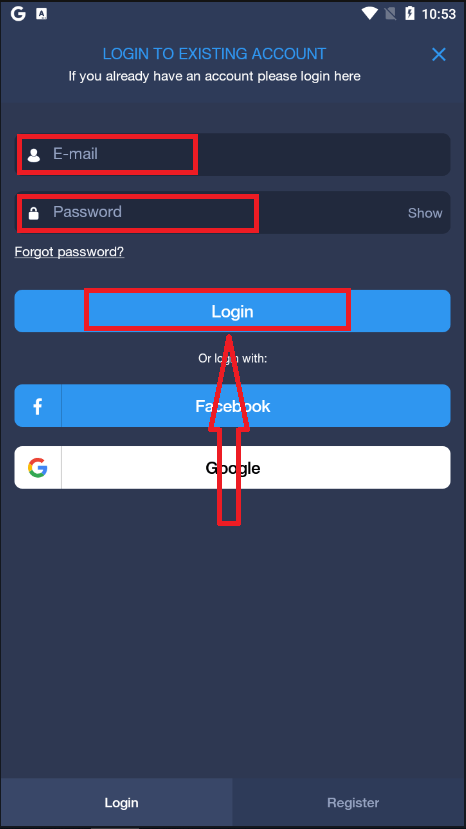ExpertOption Đăng ký - ExpertOption Vietnam - ExpertOption Việt Nam
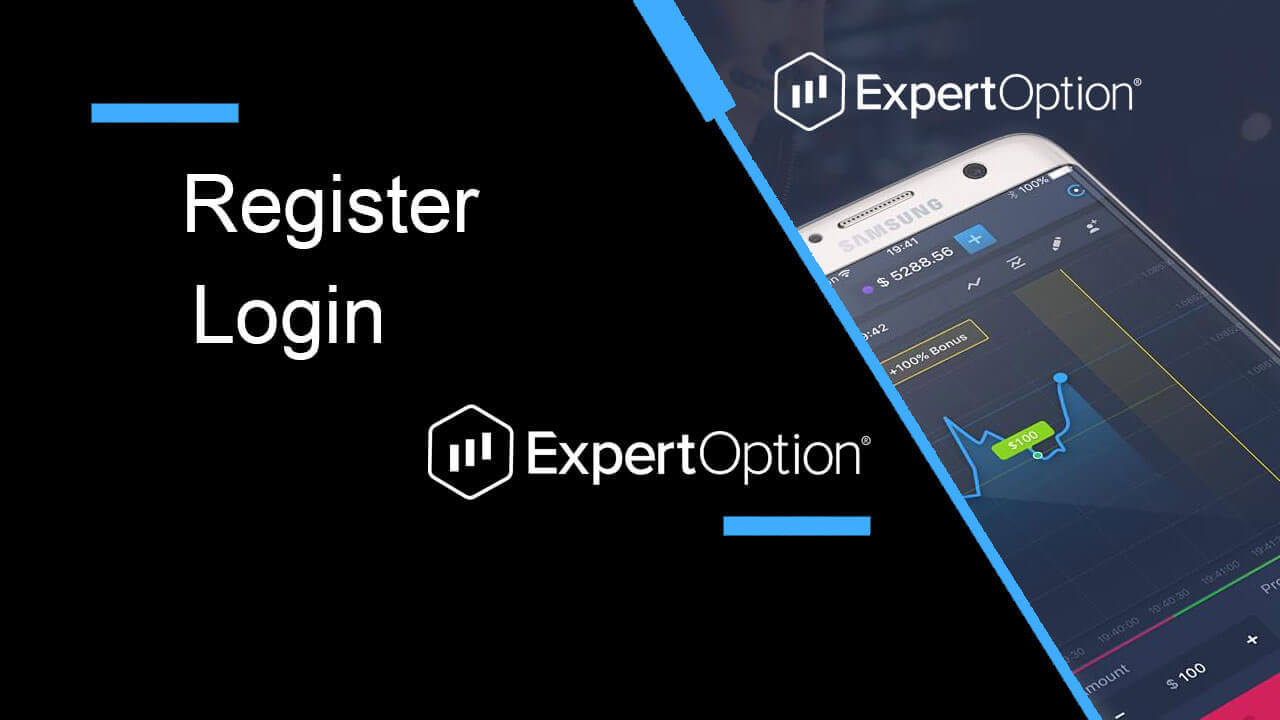
Cách đăng ký trong ExpertOption
Bắt đầu giao diện giao dịch trong 1 cú nhấp chuột
Đăng ký trên nền tảng là một quá trình đơn giản chỉ với một vài cú nhấp chuột. Để mở giao diện giao dịch chỉ với 1 cú nhấp chuột, hãy nhấp vào nút “Dùng thử bản demo miễn phí”.
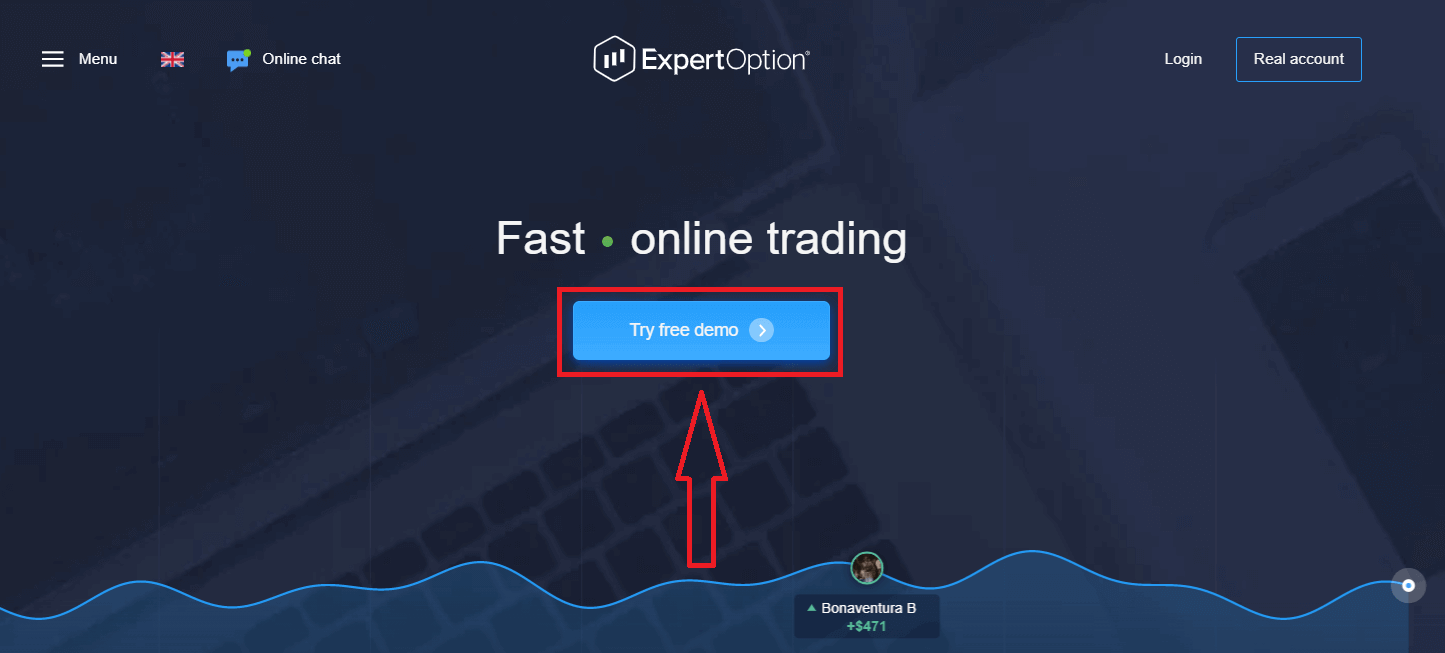
Thao tác này sẽ đưa bạn đến trang giao dịch Demo để bắt đầu giao dịch với 10.000 USD trong tài khoản Demo
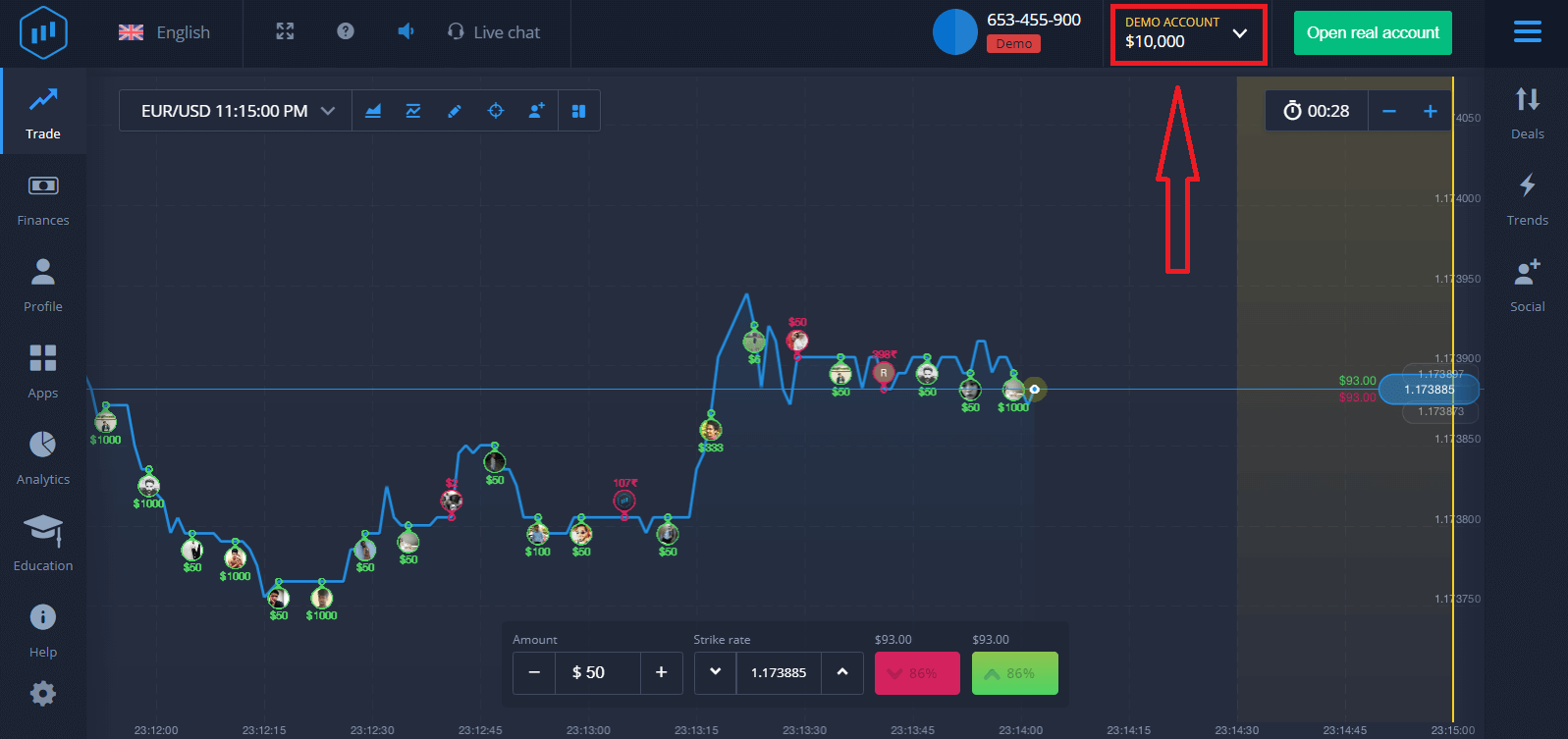
để tiếp tục sử dụng tài khoản, lưu kết quả giao dịch và có thể giao dịch trên tài khoản thực. Nhấp vào "Mở tài khoản thực" để tạo tài khoản ExpertOption.
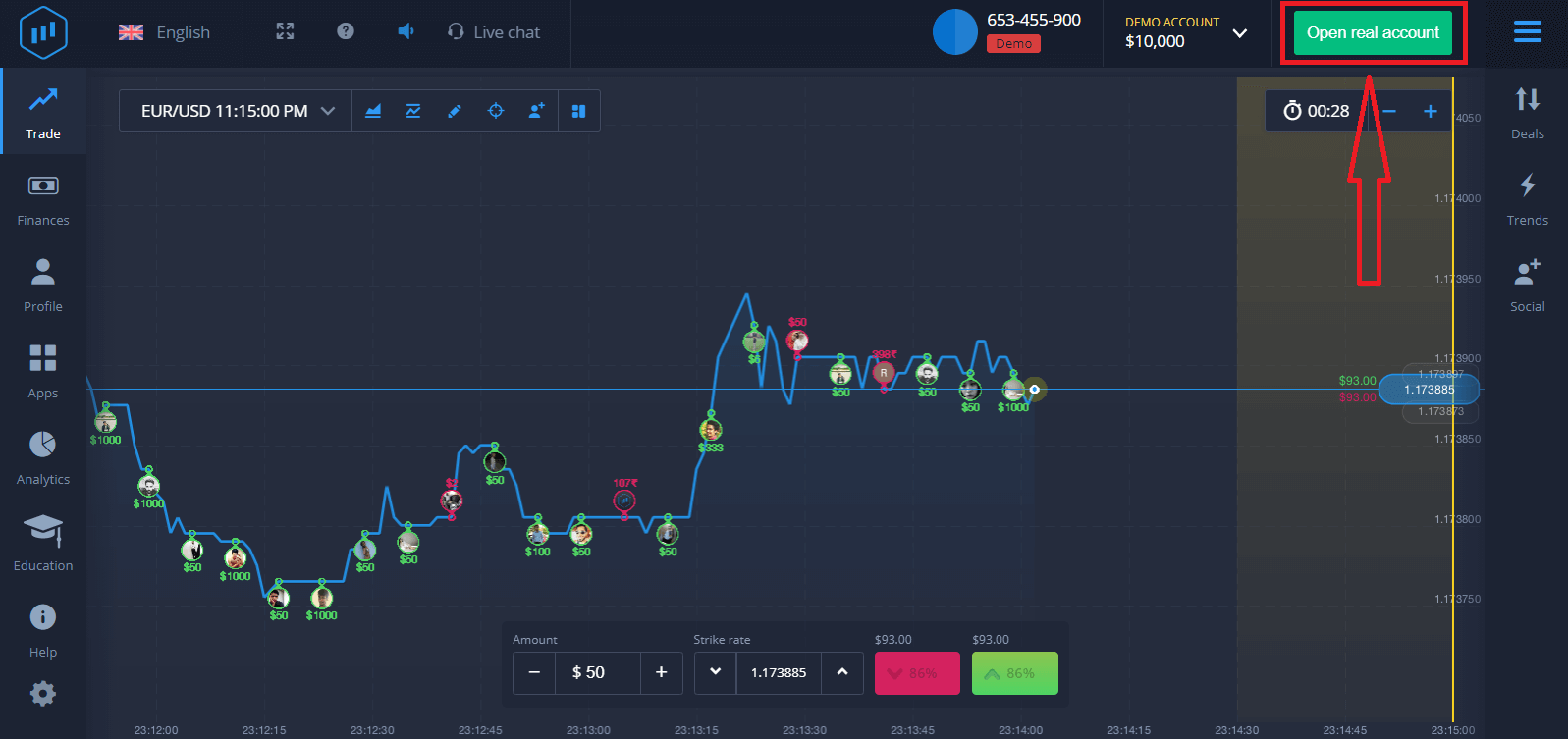
Có ba tùy chọn khả dụng: đăng ký bằng địa chỉ email, tài khoản Facebook hoặc tài khoản Google của bạn như bên dưới. Tất cả những gì bạn cần là chọn bất kỳ phương thức phù hợp nào và tạo mật khẩu.
Cách đăng ký bằng email
1. Bạn có thể đăng ký tài khoản trên nền tảng bằng cách nhấp vào nút “ Tài khoản thực ” ở góc trên bên phải.
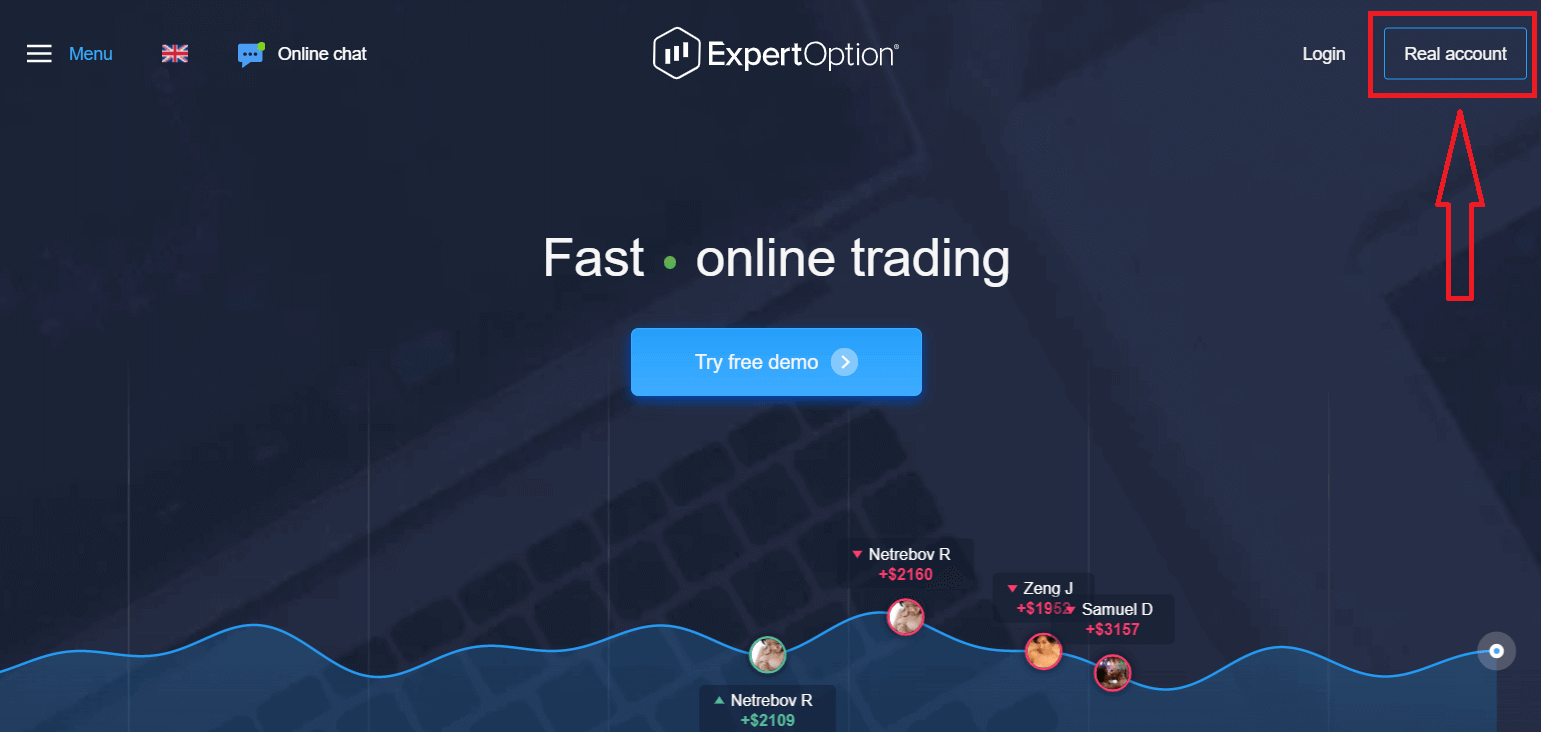
2. Để đăng ký, bạn cần điền tất cả các thông tin cần thiết và nhấp vào "Mở tài khoản"
- Nhập địa chỉ email hợp lệ.
- Tạo một mật khẩu mạnh.
- Bạn cũng cần đọc "Điều khoản và Điều kiện" và kiểm tra nó.
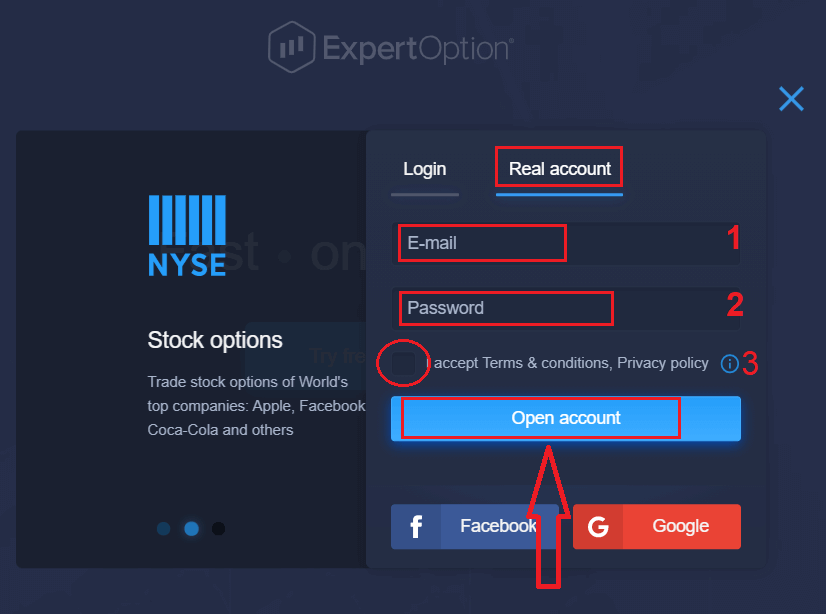
Xin chúc mừng! Bạn đã đăng ký thành công. Để bắt đầu giao dịch Trực tiếp, bạn phải đầu tư vào tài khoản của mình (Số tiền gửi tối thiểu là 10 USD).
Cách gửi tiền trong ExpertOption
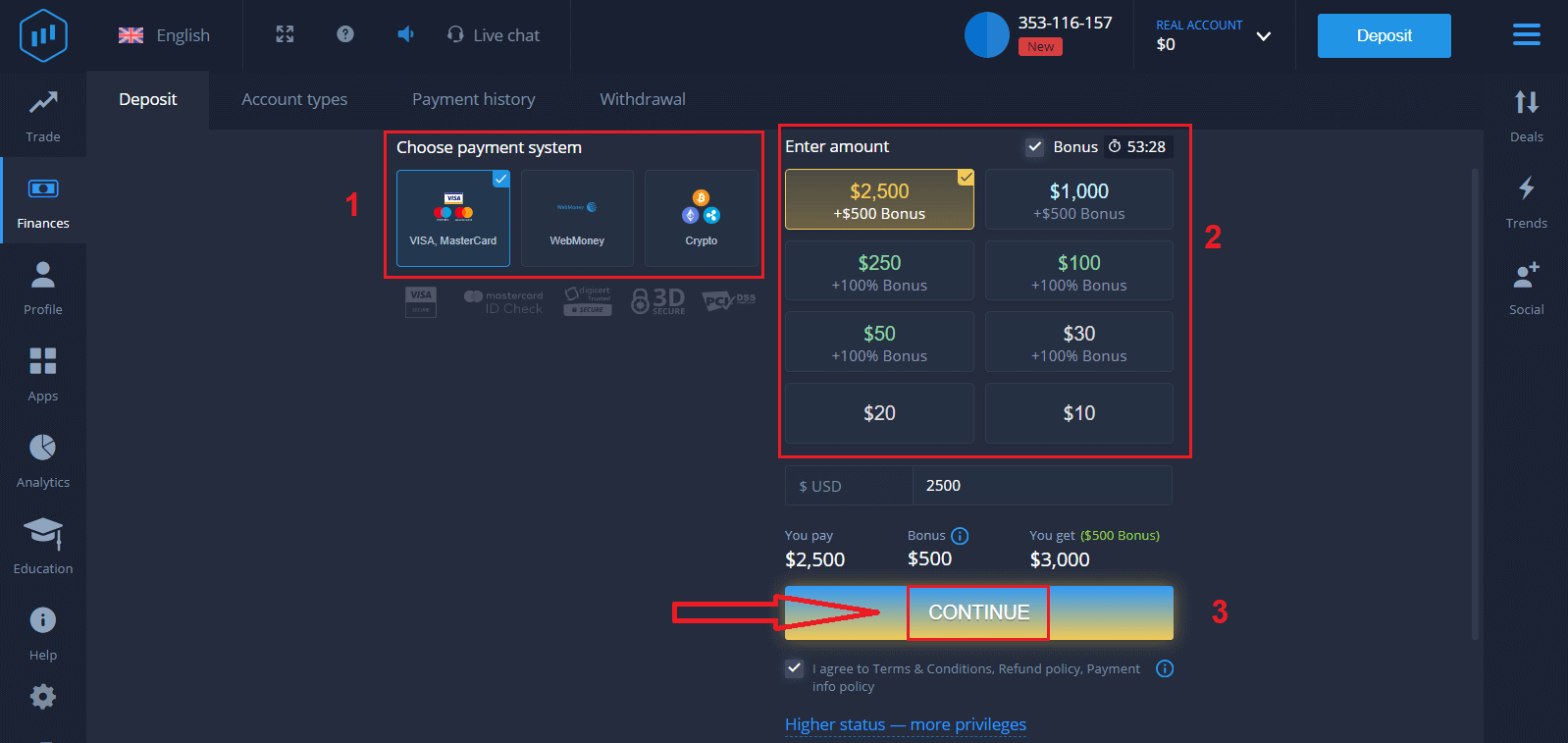
Nhập dữ liệu thẻ và nhấp vào "Thêm tiền..."
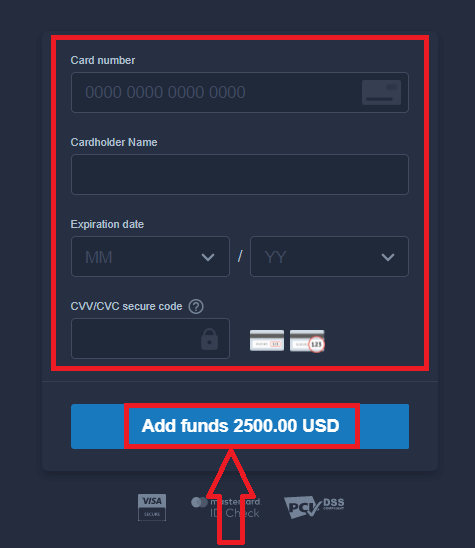
Bây giờ bạn có thể giao dịch trên tài khoản thực sau khi gửi tiền thành công.
Nếu bạn muốn sử dụng Tài khoản Demo, hãy nhấp vào "TÀI KHOẢN THỰC" và chọn "TÀI KHOẢN DEMO" để bắt đầu giao dịch với $10.000 trong Tài khoản Demo. Tài khoản demo là công cụ để bạn làm quen với nền tảng, thực hành kỹ năng giao dịch của mình trên các tài sản khác nhau và thử các cơ chế mới trên biểu đồ thời gian thực mà không gặp rủi ro.
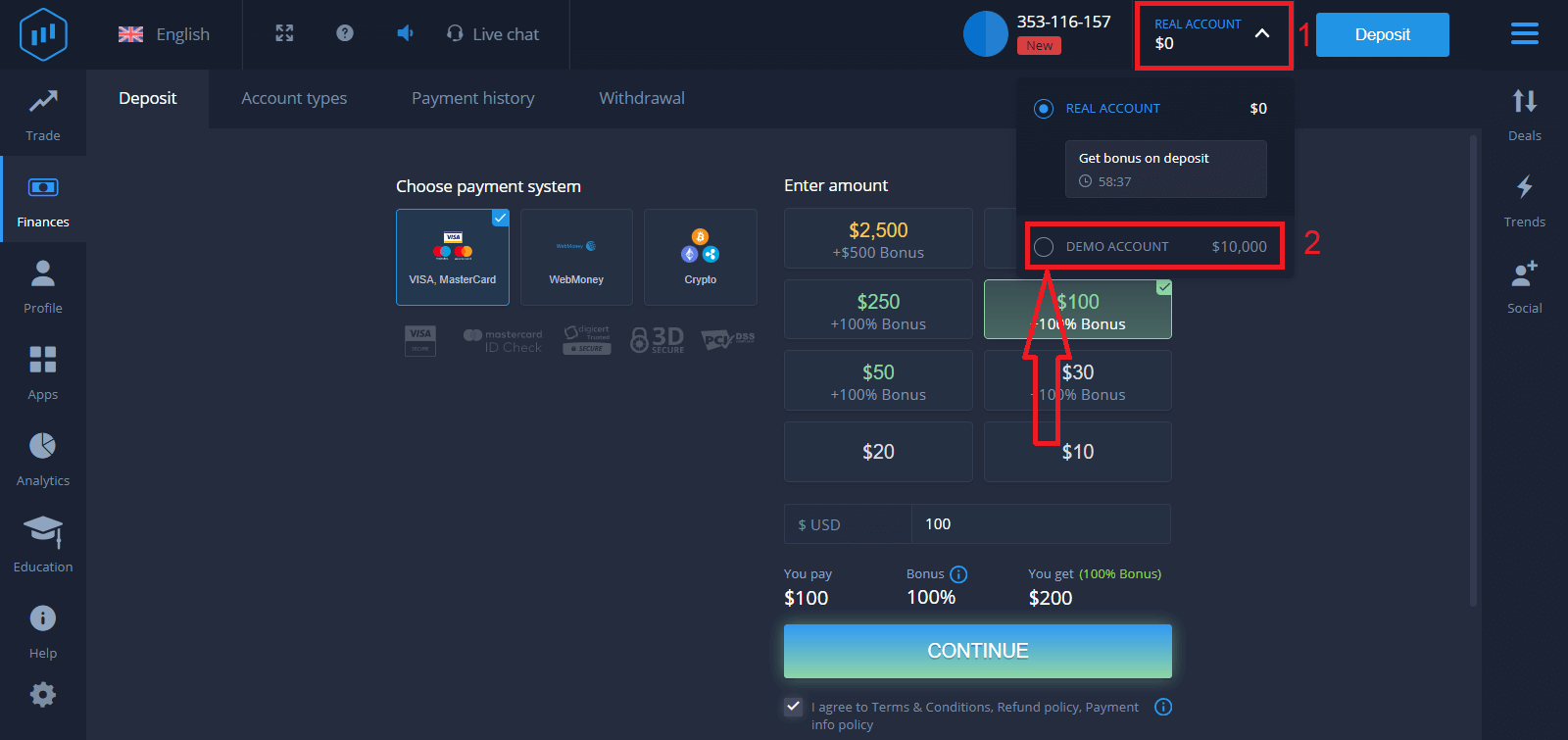
Cuối cùng, bạn truy cập vào email của mình, ExpertOption sẽ gửi mail xác nhận cho bạn. Nhấp vào nút trong thư đó để kích hoạt tài khoản của bạn. Như vậy là bạn đã hoàn tất việc đăng ký và kích hoạt tài khoản.
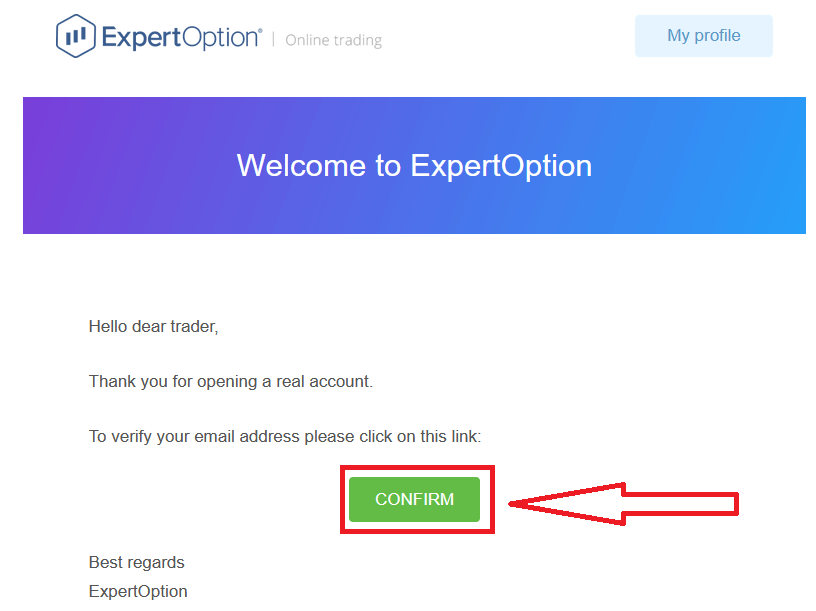
Cách đăng ký bằng tài khoản Facebook
Ngoài ra, bạn có một tùy chọn để mở tài khoản của mình bằng tài khoản Facebook và bạn có thể thực hiện điều đó chỉ bằng vài bước đơn giản:
1. Kiểm tra "Điều khoản và Điều kiện" và nhấp vào nút Facebook
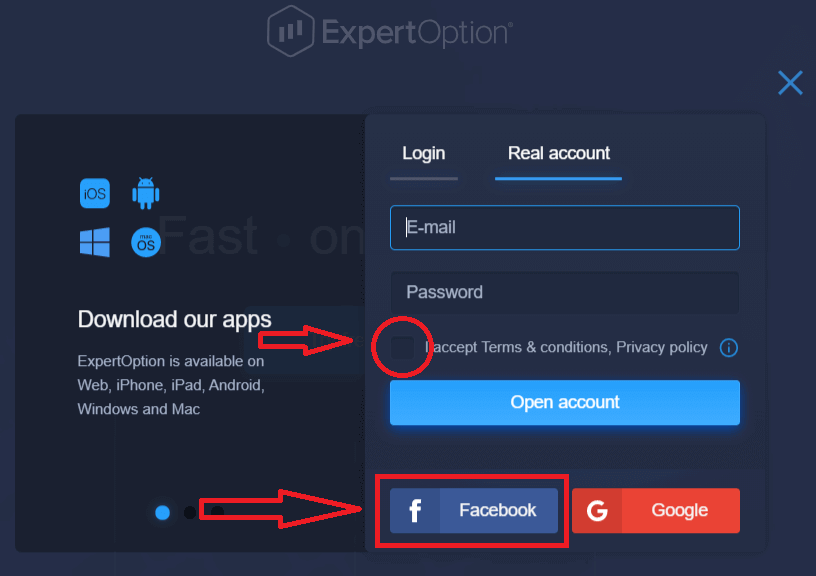
2. Cửa sổ đăng nhập Facebook sẽ mở ra, nơi bạn sẽ cần để nhập địa chỉ email mà bạn đã sử dụng để đăng ký Facebook
3. Nhập mật khẩu từ tài khoản Facebook của bạn
4. Nhấp vào “Đăng nhập”
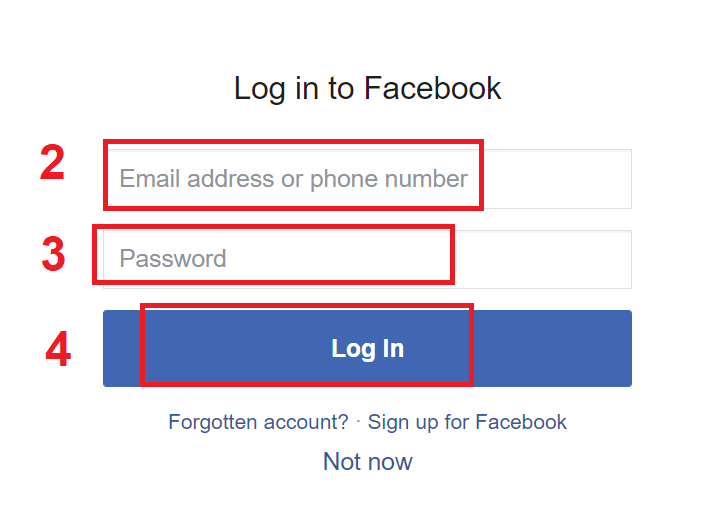
Khi bạn đã nhấp vào nút “Đăng nhập”, ExpertOption đang yêu cầu quyền truy cập vào: Tên của bạn và ảnh hồ sơ và địa chỉ email. Nhấp vào "Tiếp tục..."
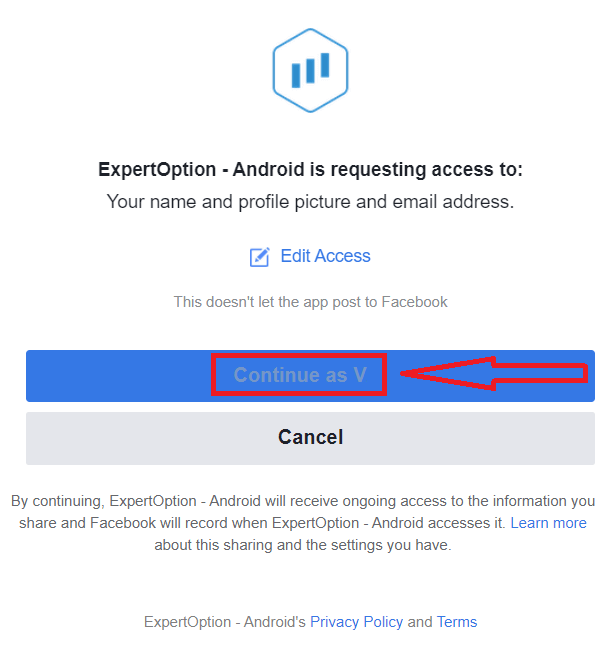
Sau đó, Bạn sẽ tự động được chuyển hướng đến nền tảng ExpertOption.
Cách đăng ký bằng tài khoản Google
1. Để đăng ký bằng tài khoản Google , hãy kiểm tra "Điều khoản và Điều kiện" và nhấp vào nút tương ứng trong biểu mẫu đăng ký.
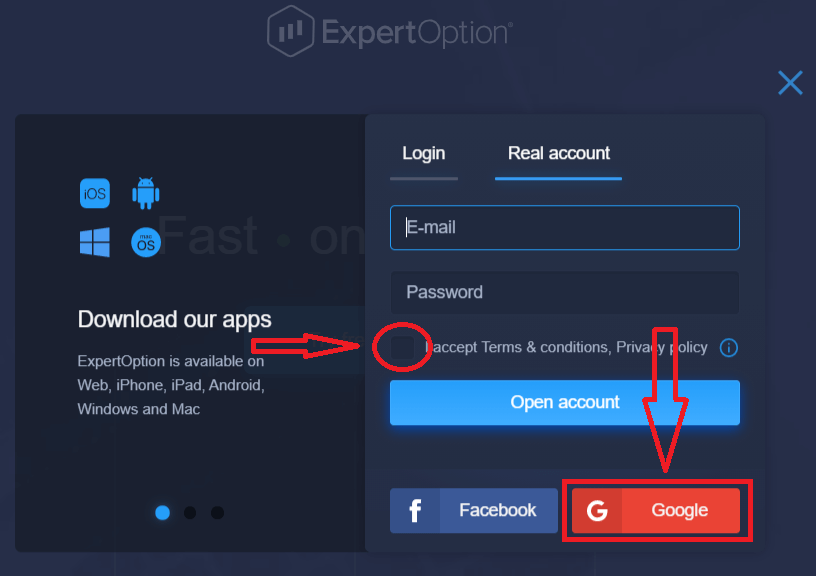
2. Trong cửa sổ mới mở, hãy nhập số điện thoại hoặc email của bạn và nhấp vào "Tiếp theo".
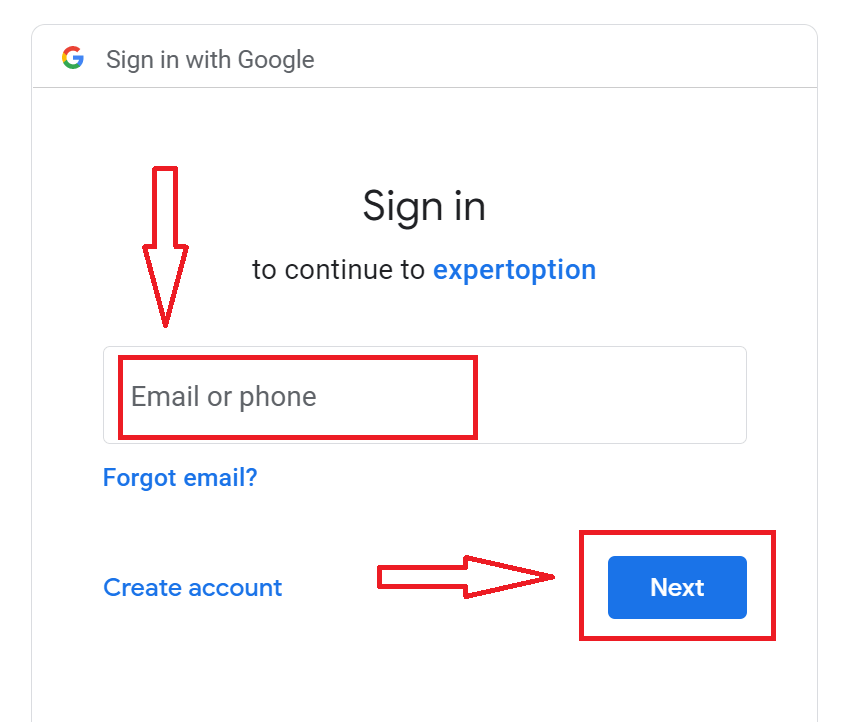
3. Sau đó nhập mật khẩu cho tài khoản Google của bạn và nhấp vào “Tiếp theo”.
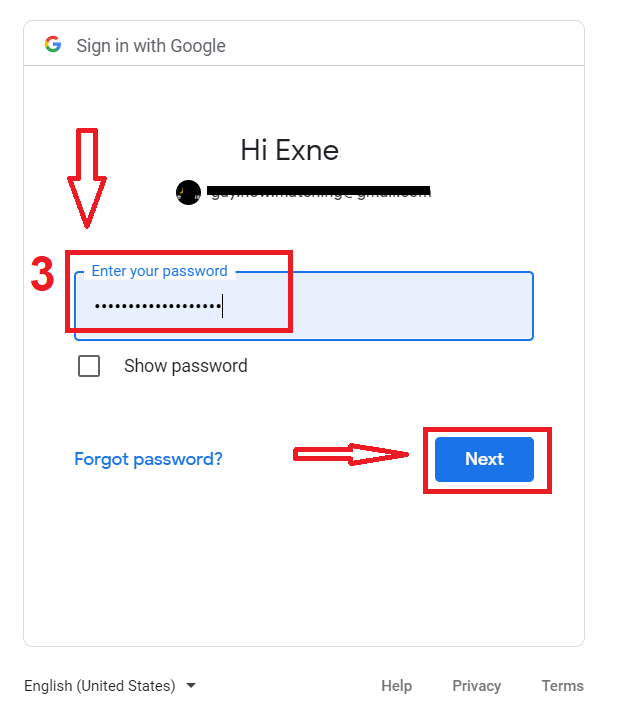
Sau đó, hãy làm theo hướng dẫn được gửi từ dịch vụ đến địa chỉ email của bạn.
Đăng ký trên ứng dụng ExpertOption iOS
Nếu bạn có thiết bị di động iOS, bạn sẽ cần tải xuống ứng dụng di động ExpertOption chính thức từ App Store hoặc tại đây . Chỉ cần tìm kiếm ứng dụng “ExpertOption - Giao dịch trên thiết bị di động” và tải xuống trên iPhone hoặc iPad của bạn.Phiên bản di động của nền tảng giao dịch hoàn toàn giống với phiên bản web của nó. Do đó, sẽ không có bất kỳ vấn đề nào với giao dịch và chuyển tiền.
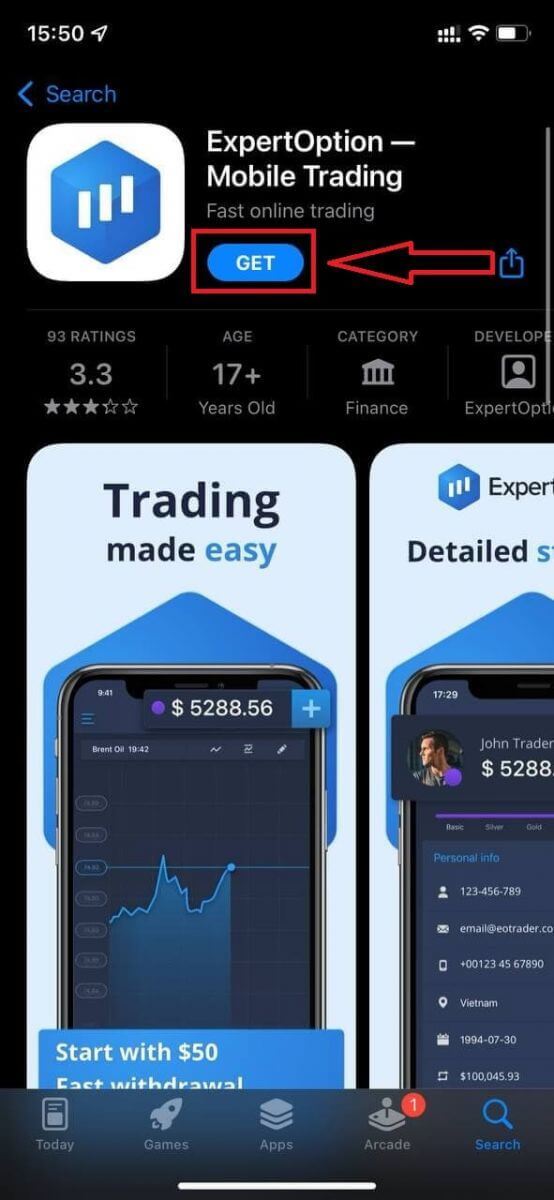
Sau đó, mở ứng dụng ExpertOption, bạn sẽ thấy nền tảng giao dịch, nhấp vào "Mua" hoặc "Bán" để dự đoán đồ thị sẽ đi đến đâu.
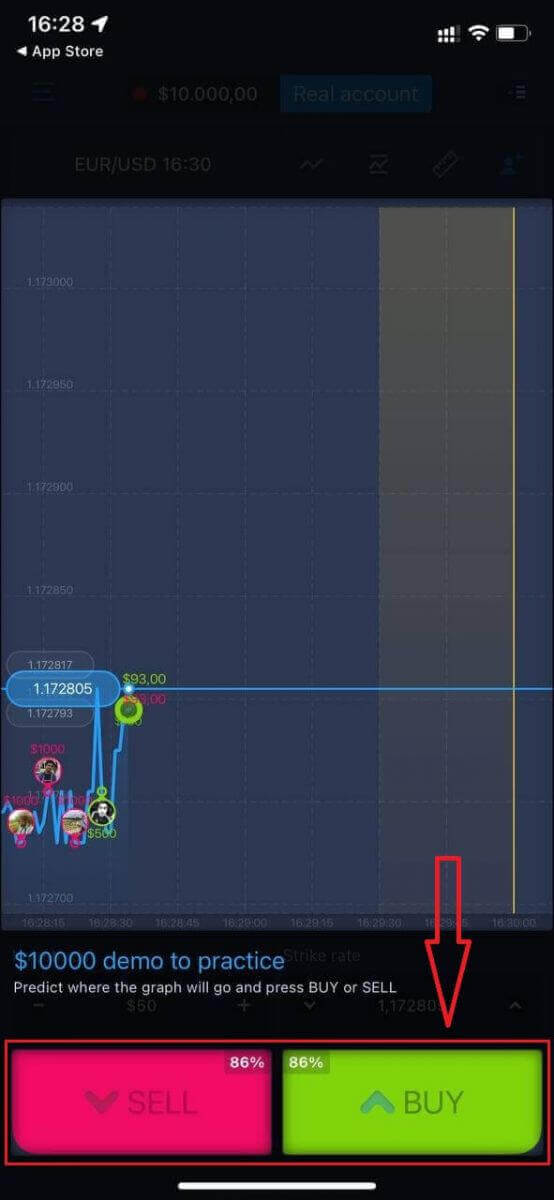
Bây giờ bạn có thể tiếp tục giao dịch với $10.000 trong tài khoản Demo.
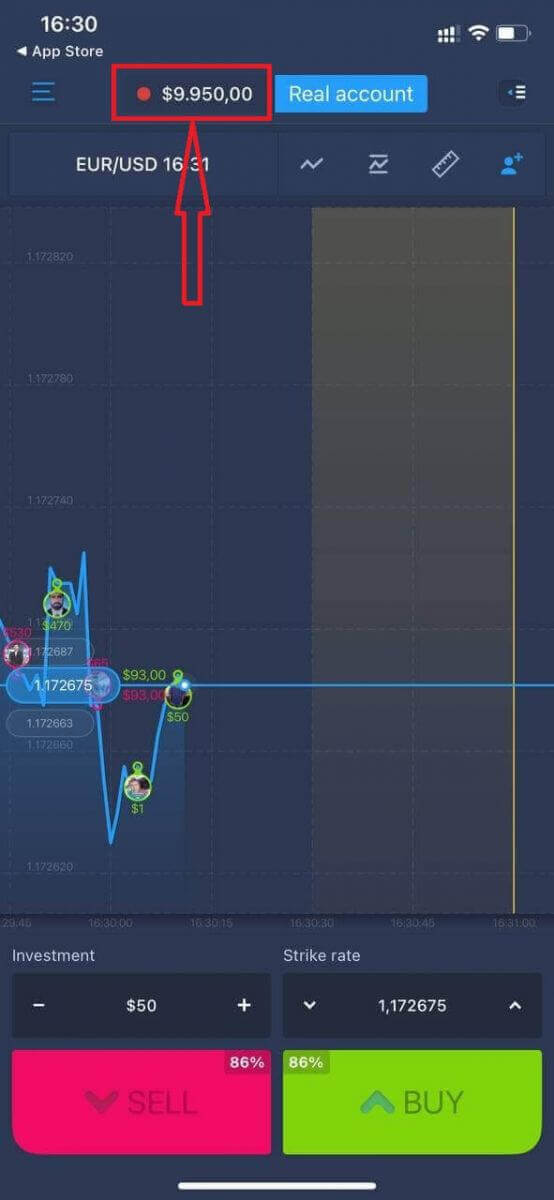
Bạn cũng có thể mở tài khoản trên nền tảng di động iOS bằng cách nhấp vào "Tài khoản thực"
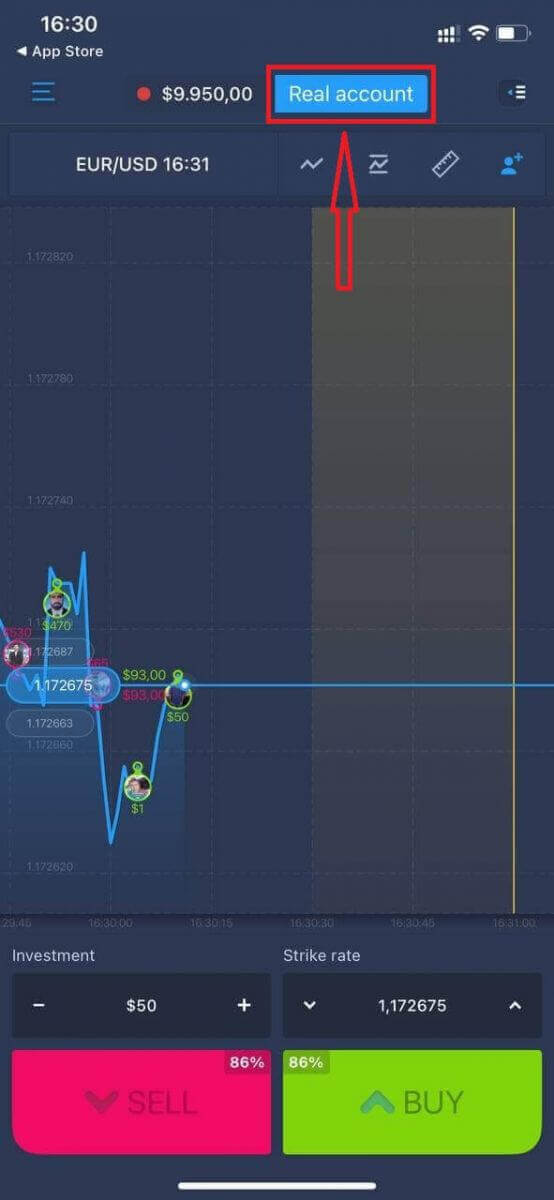
- Nhập địa chỉ email hợp lệ.
- Tạo một mật khẩu mạnh.
- Bạn cũng cần chấp nhận "Điều khoản và Điều kiện"
- Nhấp vào "Tạo tài khoản"
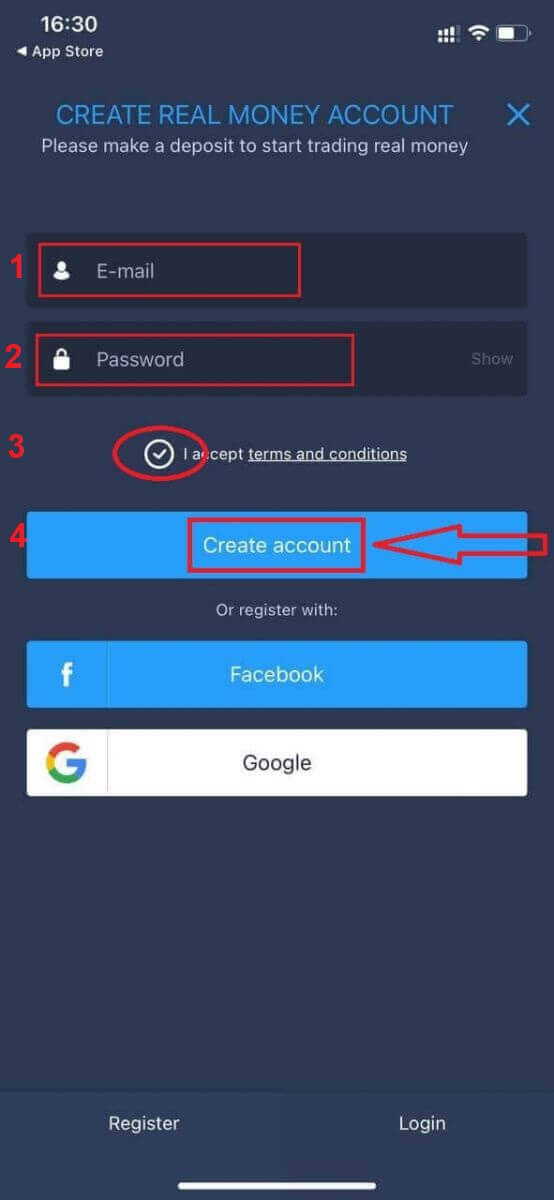
Xin chúc mừng! Bạn đã đăng ký thành công, bây giờ bạn có thể gửi tiền và bắt đầu giao dịch bằng tài khoản thực
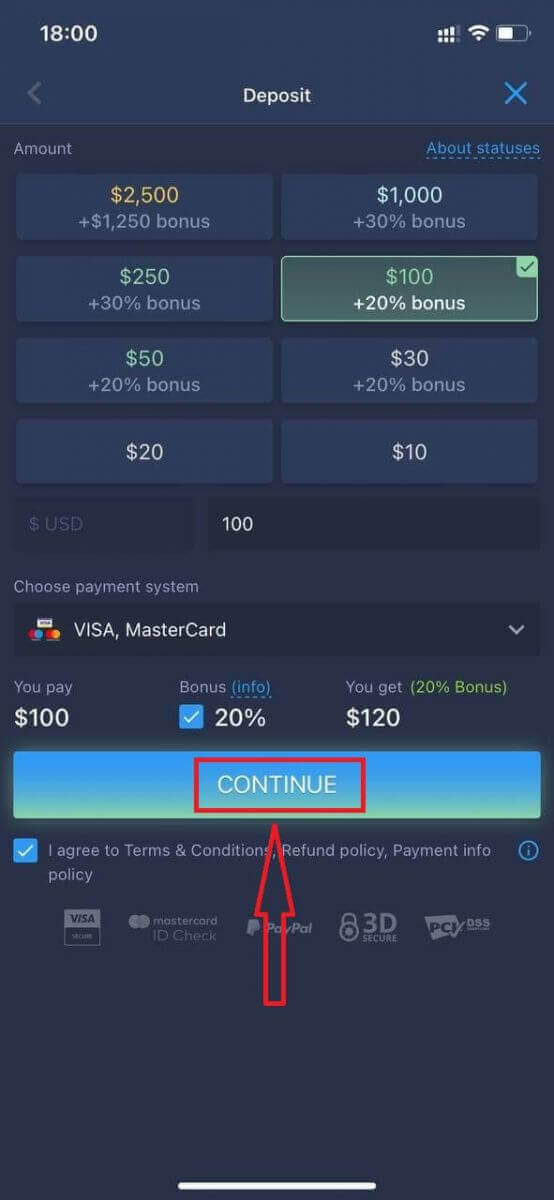
Đăng ký trên ứng dụng Android ExpertOption
Nếu bạn có thiết bị di động Android, bạn sẽ cần tải xuống ứng dụng di động ExpertOption chính thức từ Google Play hoặc tại đây . Chỉ cần tìm kiếm ứng dụng “ExpertOption - Giao dịch trên thiết bị di động” và tải xuống trên thiết bị của bạn.
Phiên bản di động của nền tảng giao dịch hoàn toàn giống với phiên bản web của nó. Do đó, sẽ không có bất kỳ vấn đề nào với giao dịch và chuyển tiền. Hơn nữa, ứng dụng giao dịch ExpertOption dành cho Android được coi là ứng dụng tốt nhất cho giao dịch trực tuyến. Vì vậy, nó có một đánh giá cao trong cửa hàng.
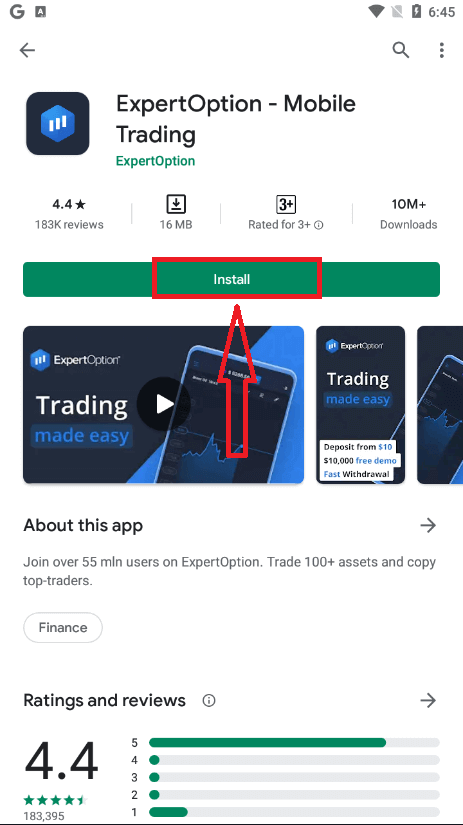
Sau đó, mở ứng dụng ExpertOption, bạn sẽ thấy nền tảng giao dịch, nhấp vào "Mua" hoặc "Bán" để dự đoán đồ thị sẽ đi đến đâu.
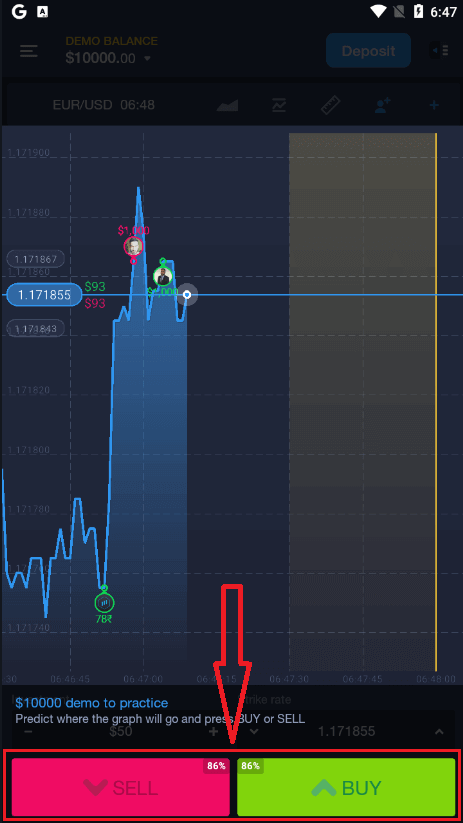
Bây giờ bạn có thể tiếp tục giao dịch với $10.000 trong tài khoản Demo.
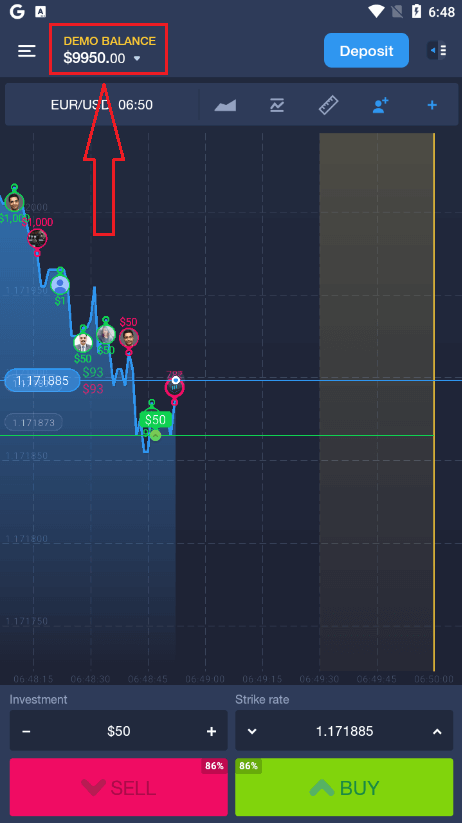
Bạn cũng có thể mở tài khoản trên nền tảng di động Android bằng cách nhấp vào "Số dư demo" rồi nhấp vào "Mở tài khoản thực"
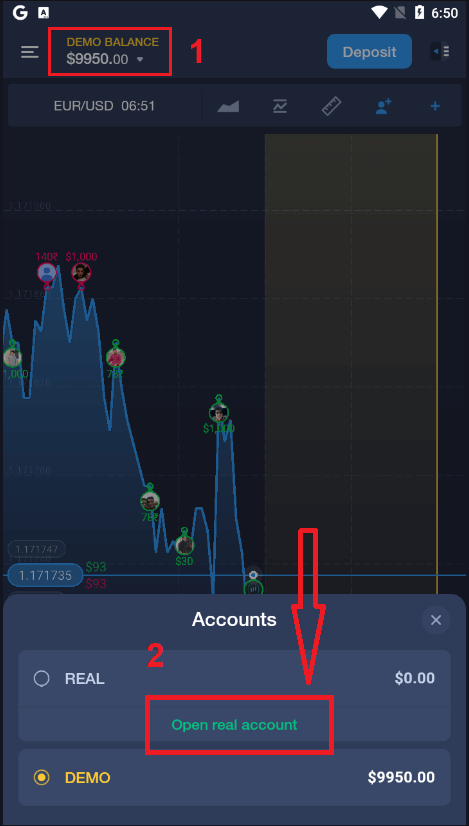
- Nhập địa chỉ email hợp lệ.
- Tạo một mật khẩu mạnh.
- Bạn cũng cần chấp nhận "Điều khoản và Điều kiện"
- Nhấp vào "Tạo tài khoản"
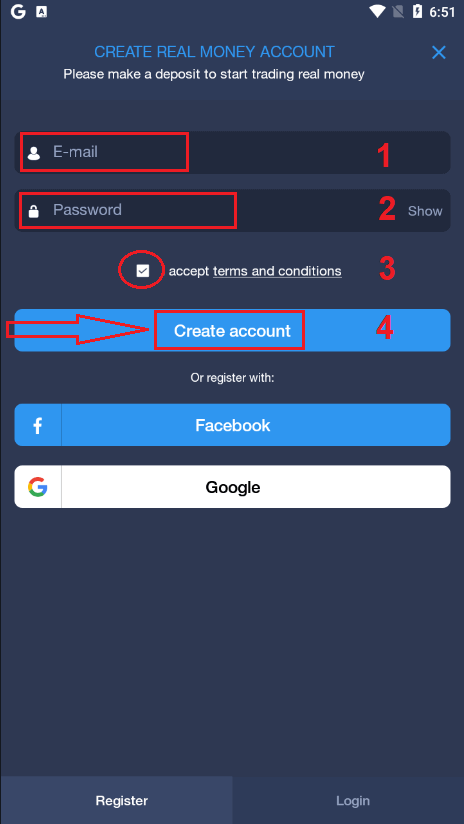
Xin chúc mừng! Bạn đã đăng ký thành công, bây giờ bạn có thể gửi tiền và bắt đầu giao dịch bằng tài khoản thực
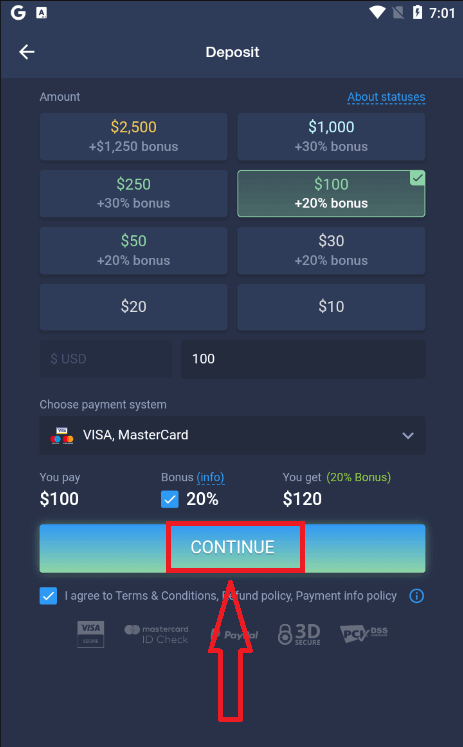
Đăng ký tài khoản ExpertOption trên Phiên bản web di động
Nếu bạn muốn giao dịch trên phiên bản web di động của nền tảng giao dịch ExpertOption, bạn có thể dễ dàng thực hiện. Ban đầu, hãy mở trình duyệt trên thiết bị di động của bạn. Sau đó, tìm kiếm “ Expertoption.com ” và truy cập trang web chính thức của nhà môi giới.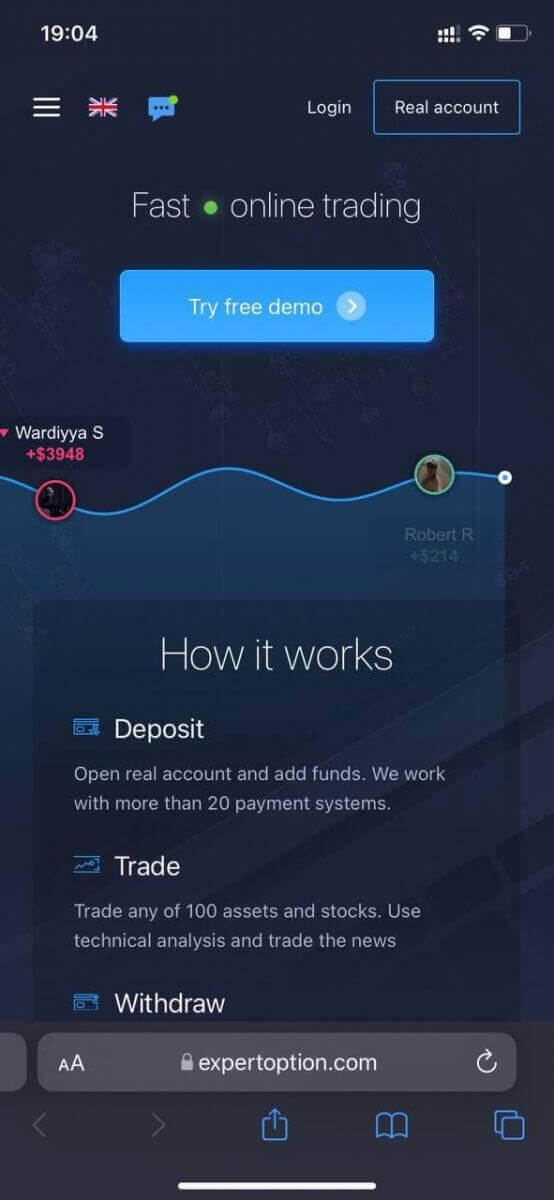
Nhấp vào nút "Tài khoản thực" ở góc trên bên phải.
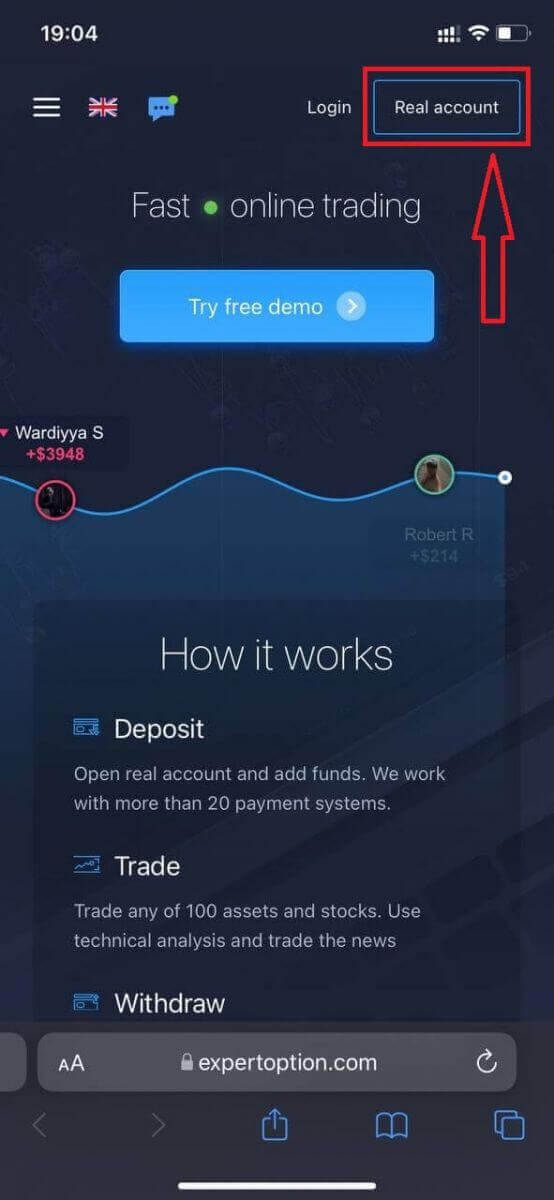
Ở bước này chúng ta vẫn nhập dữ liệu: email, mật khẩu, chấp nhận "Điều khoản và điều kiện" và nhấn "Mở tài khoản"
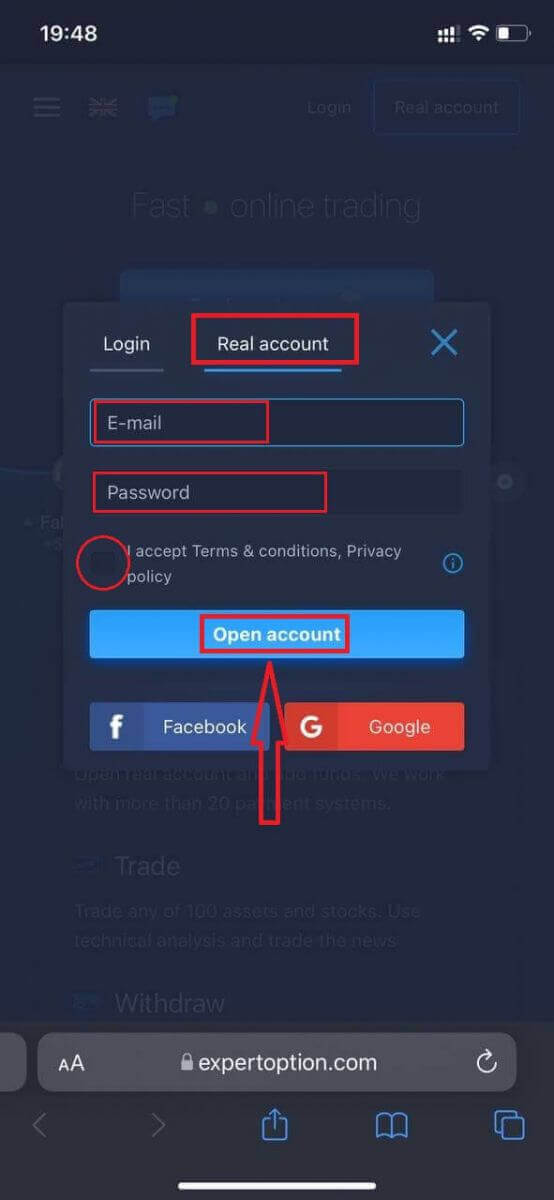
Xin chúc mừng! Bạn đã đăng ký thành công, Bây giờ bạn có thể gửi tiền và bắt đầu giao dịch bằng tài khoản thực
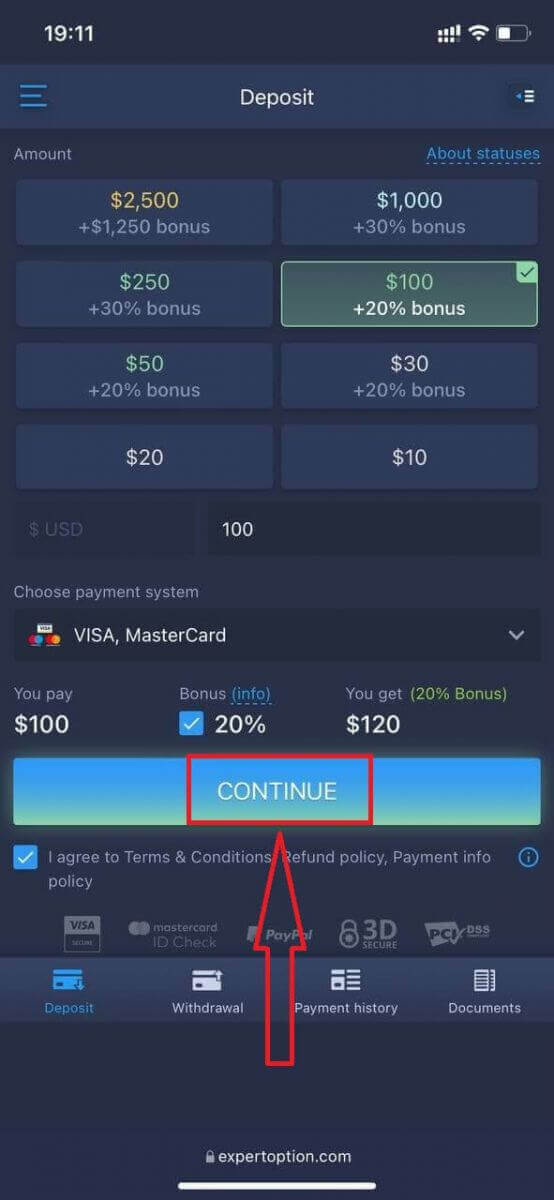
Phiên bản web dành cho thiết bị di động của nền tảng giao dịch hoàn toàn giống với phiên bản web thông thường của nó. Do đó, sẽ không có bất kỳ vấn đề nào với giao dịch và chuyển tiền.
Hoặc bạn muốn giao dịch bằng tài khoản Demo trước tiên, để thực hiện điều đó bằng cách nhấp vào biểu tượng menu
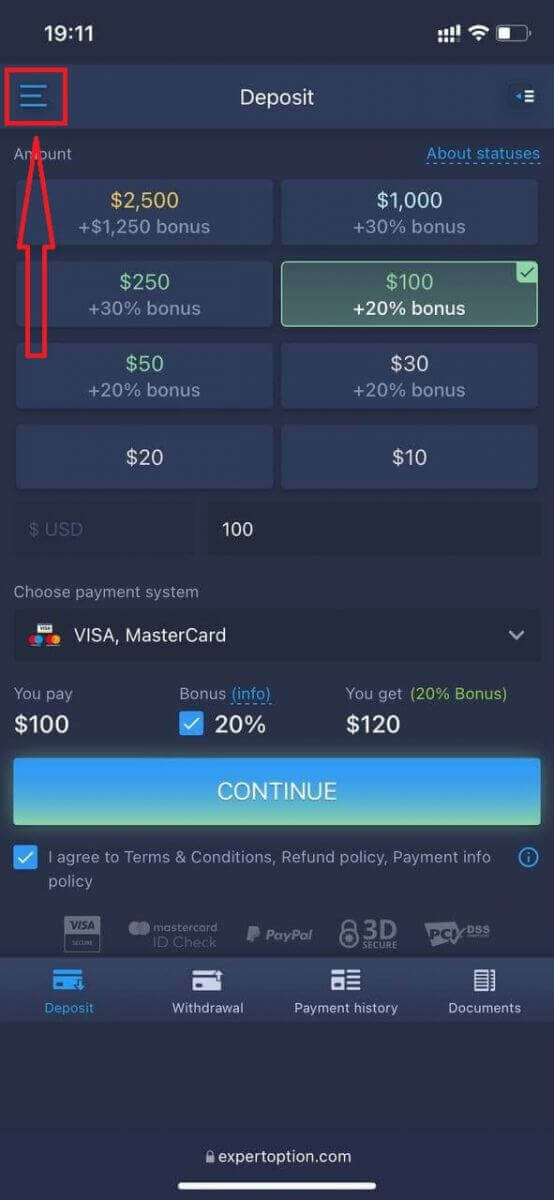
Nhấp vào "Giao dịch"
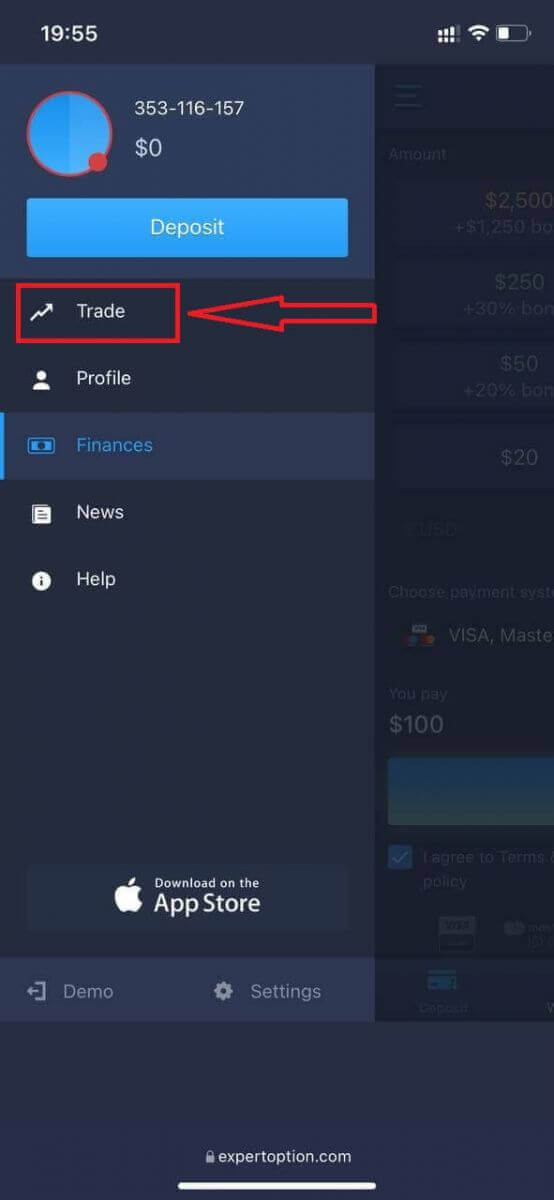
Chuyển tài khoản từ tài khoản Thực sang tài khoản Demo
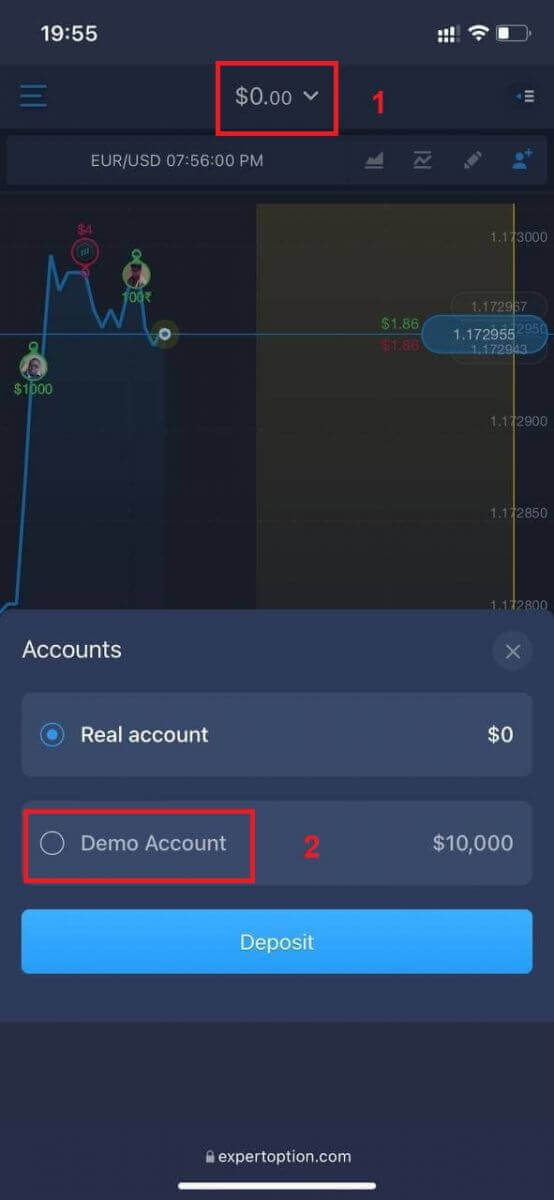
Bạn sẽ có 10.000 đô la trong tài khoản demo.
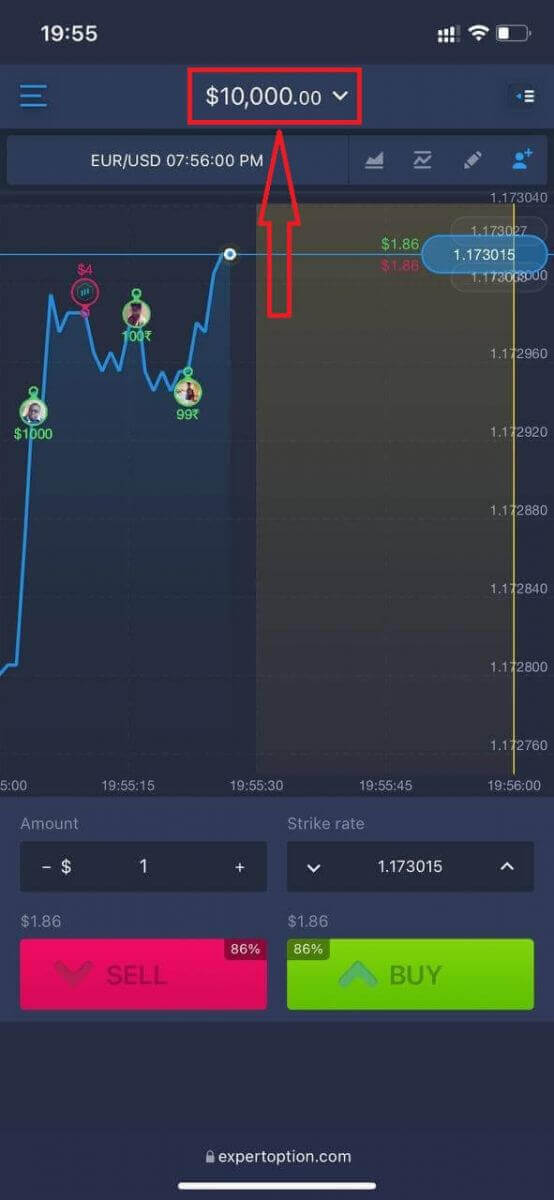
Câu hỏi thường gặp (FAQ)
Có tài khoản demo không?
Chúng tôi đề nghị bạn sử dụng tài khoản demo với số dư 10 000 tiền ảo để có thể đánh giá lợi ích của nền tảng giao dịch.
Tôi có thể kiếm được bao nhiêu tiền trên tài khoản thực hành?
Bạn không thể nhận bất kỳ lợi nhuận nào từ các giao dịch bạn hoàn thành trên tài khoản thực hành. Bạn nhận tiền ảo và thực hiện các giao dịch ảo. Nó chỉ dành cho mục đích đào tạo. Để giao dịch bằng tiền thật, bạn cần gửi tiền vào một tài khoản thực.
Làm cách nào để chuyển đổi giữa tài khoản thực hành và tài khoản thực?
Để chuyển đổi giữa các tài khoản, hãy nhấp vào số dư của bạn ở góc trên chính giữa. Hãy chắc chắn rằng bạn đang ở trong phòng giao dịch. Bảng điều khiển mở ra hiển thị tất cả các tài khoản của bạn: tài khoản thực và tài khoản thực hành của bạn. Nhấp vào một tài khoản để làm cho nó hoạt động để bạn có thể sử dụng nó để giao dịch.
Cách đăng nhập vào ExpertOption
Làm thế nào để đăng nhập tài khoản ExpertOption?
- Truy cập Ứng dụng hoặc Trang web ExpertOption trên thiết bị di động .
- Bấm vào “Đăng nhập”.
- Nhập email và mật khẩu của bạn.
- Nhấp vào nút màu xanh “Đăng nhập”.
- Nếu bạn quên email, bạn có thể đăng nhập bằng “Google” hoặc “Facebook”.
- Nếu bạn quên mật khẩu, hãy nhấp vào “Quên mật khẩu”.
Nhấp vào "Đăng nhập", biểu mẫu đăng nhập sẽ xuất hiện.
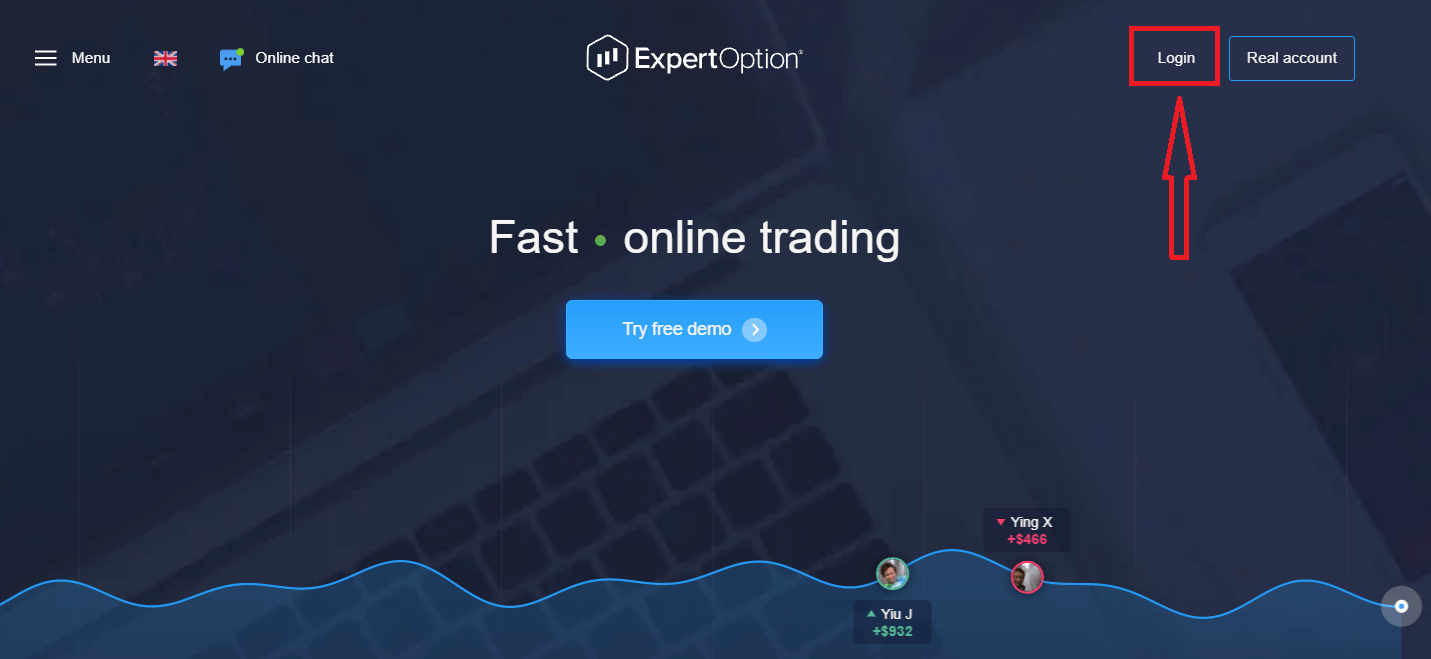
Nhập địa chỉ email và mật khẩu mà bạn đã đăng ký để đăng nhập vào tài khoản của mình và nhấp vào nút "Đăng nhập"
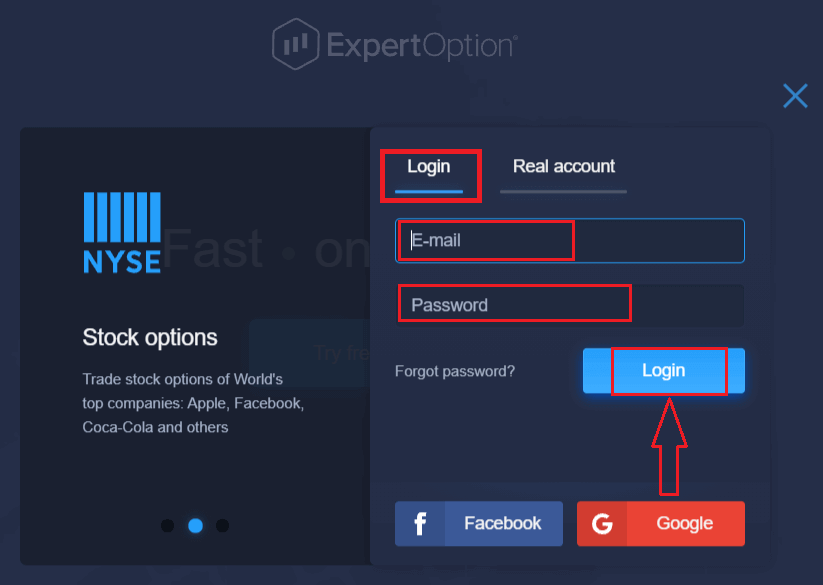
Sau khi đăng nhập thành công, bạn sẽ thấy trang Nạp tiền như bên dưới. Để bắt đầu giao dịch Trực tiếp, bạn phải đầu tư vào tài khoản của mình (Số tiền gửi tối thiểu là 10 USD).
Cách gửi tiền trong ExpertOption
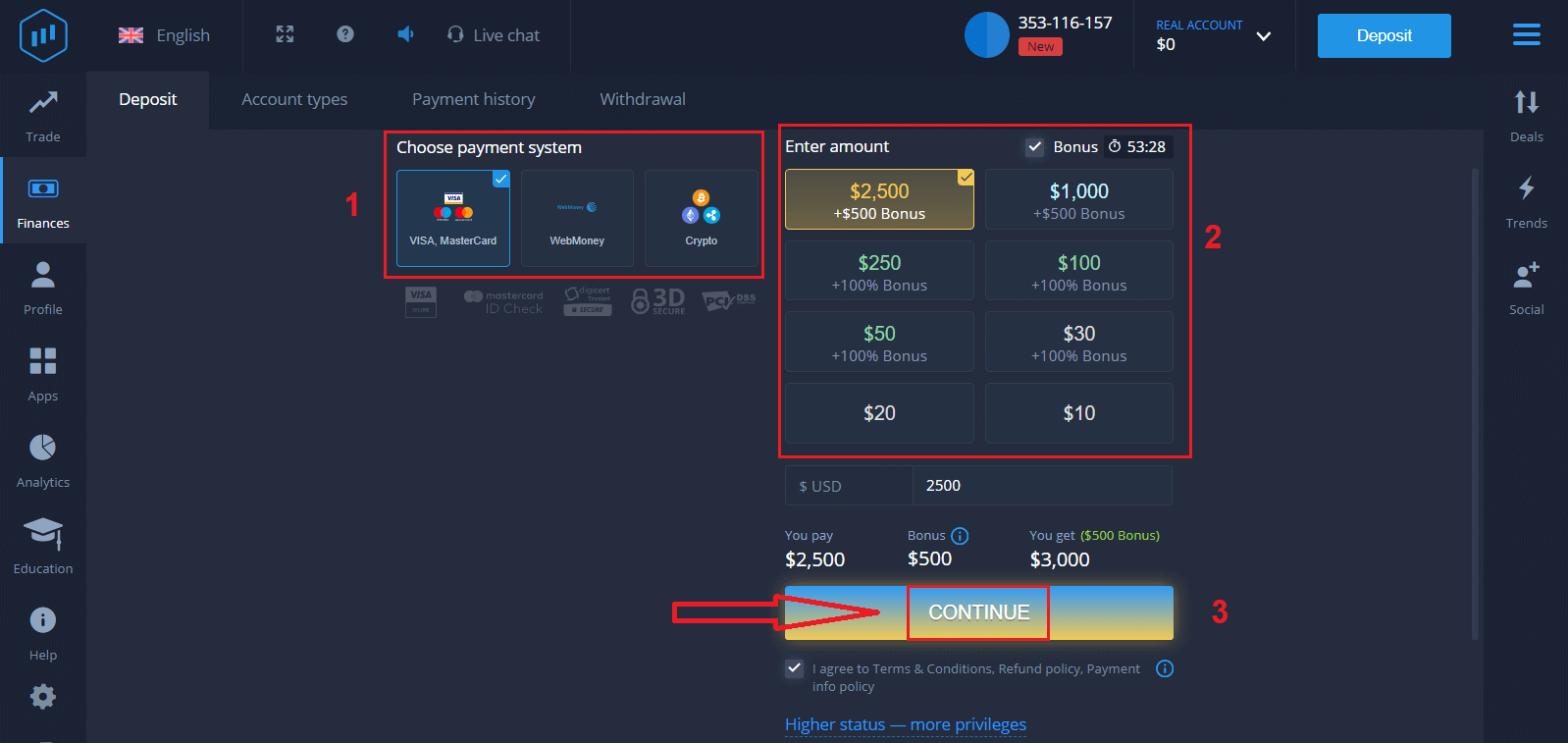
Nhập dữ liệu thẻ và nhấp vào "Thêm tiền..."
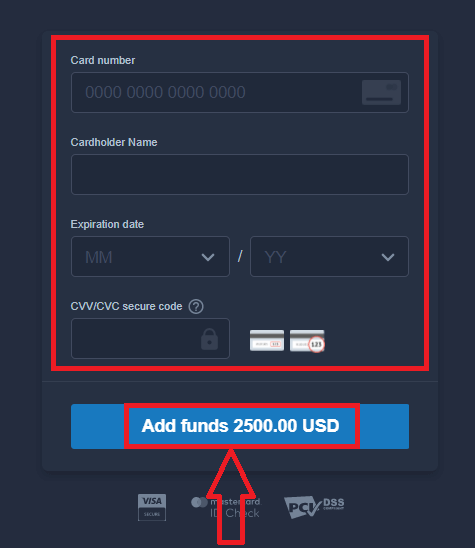
Bây giờ bạn có thể giao dịch trên tài khoản thực sau khi gửi tiền thành công.
Nếu bạn muốn sử dụng Tài khoản Demo, hãy nhấp vào "TÀI KHOẢN THỰC" và chọn "TÀI KHOẢN DEMO" để bắt đầu giao dịch với $10.000 trong Tài khoản Demo. Tài khoản demo là công cụ để bạn làm quen với nền tảng, thực hành kỹ năng giao dịch của mình trên các tài sản khác nhau và thử các cơ chế mới trên biểu đồ thời gian thực mà không gặp rủi ro.
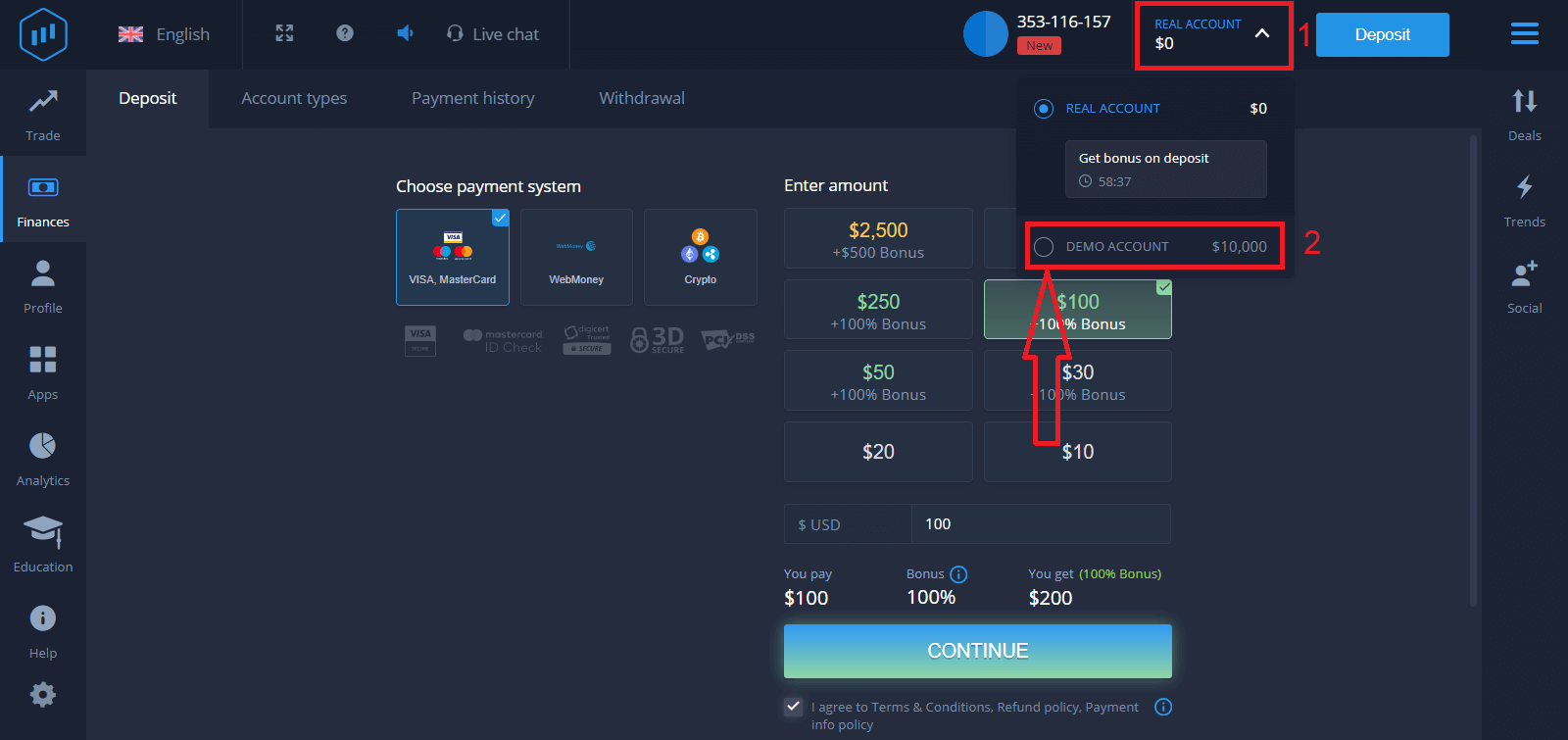
Làm cách nào để đăng nhập vào ExpertOption bằng Facebook?
Bạn cũng có thể đăng nhập vào trang web bằng tài khoản Facebook cá nhân của mình bằng cách nhấp vào nút Facebook.
1. Nhấp vào nút Facebook
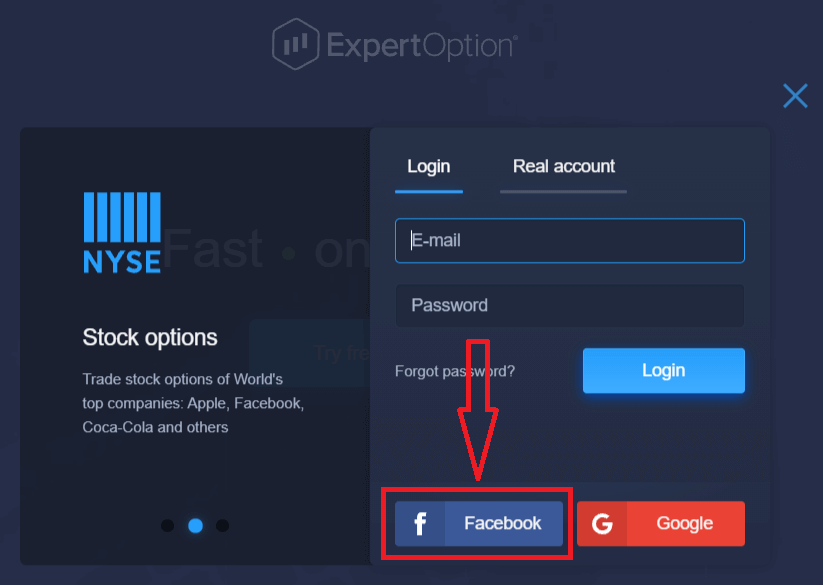
2. Cửa sổ đăng nhập Facebook sẽ mở ra, tại đây bạn sẽ cần nhập địa chỉ email mà bạn đã sử dụng để đăng ký Facebook
3. Nhập mật khẩu từ tài khoản Facebook của bạn
4. Nhấp vào “Đăng nhập”
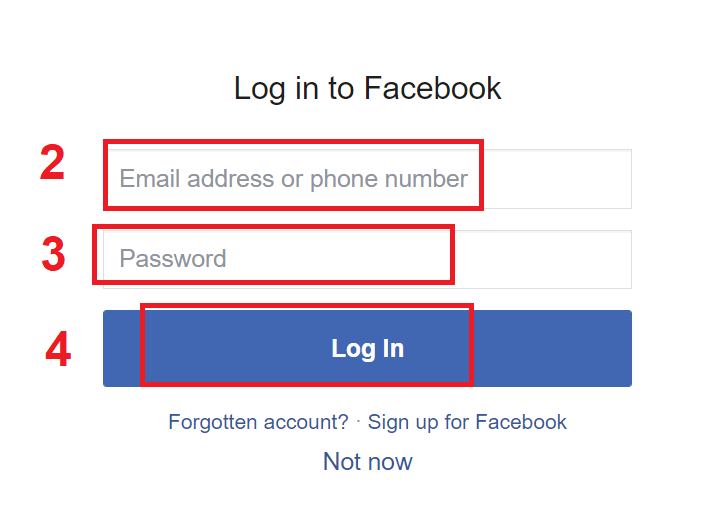
Sau khi bạn đã nhấp vào nút “Đăng nhập”, ExpertOption sẽ yêu cầu quyền truy cập vào: Tên, ảnh hồ sơ và địa chỉ email của bạn. Nhấp vào "Tiếp tục..."
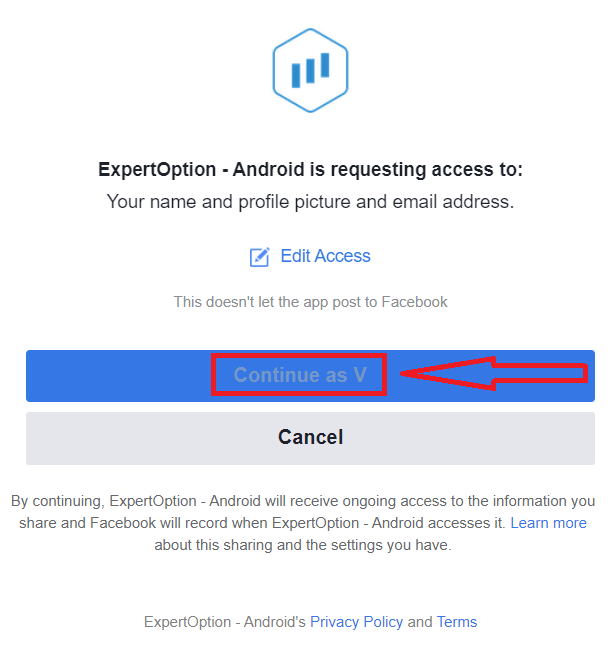
Sau đó, Bạn sẽ tự động được chuyển hướng đến nền tảng ExpertOption.
Làm cách nào để đăng nhập vào ExpertOption bằng Google?
1. Để ủy quyền thông qua tài khoản Google của bạn , bạn cần nhấp vào nút Google .
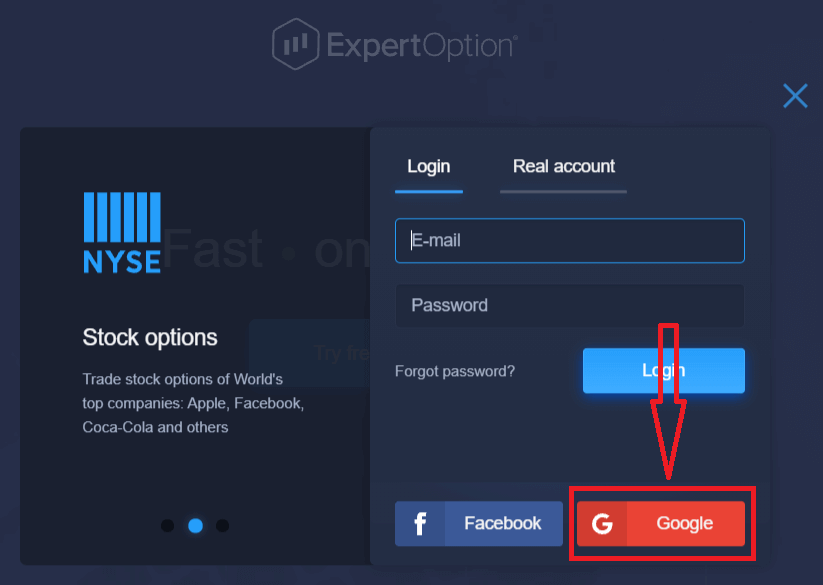
2. Sau đó, trong cửa sổ mới mở ra, hãy nhập số điện thoại hoặc email của bạn và nhấp vào “Tiếp theo”. Hệ thống sẽ mở một cửa sổ, bạn sẽ được yêu cầu nhập mật khẩu cho tài khoản google của mình.
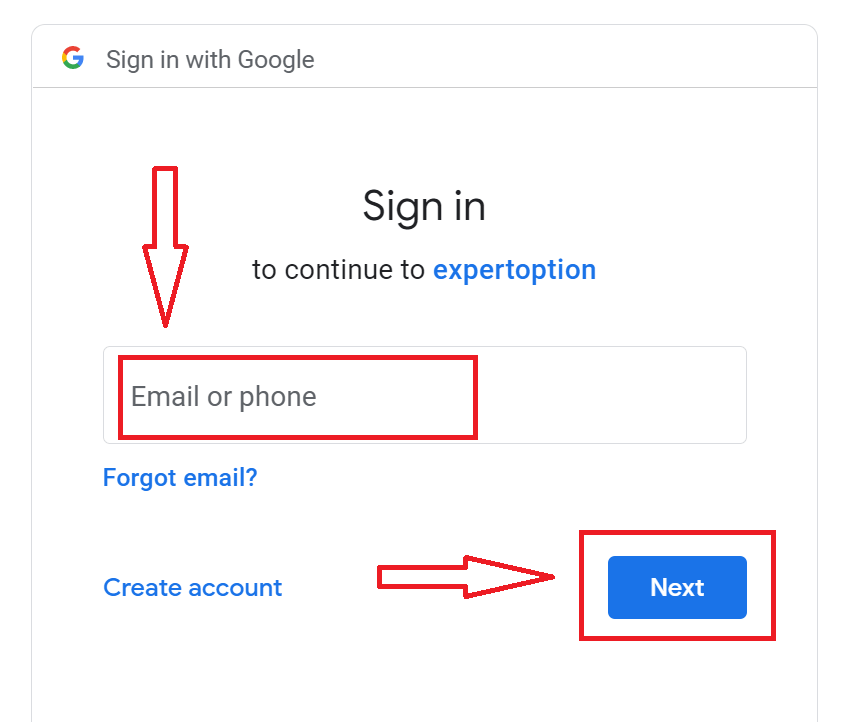
3. Sau đó nhập mật khẩu cho tài khoản Google của bạn và nhấp vào “Tiếp theo”.
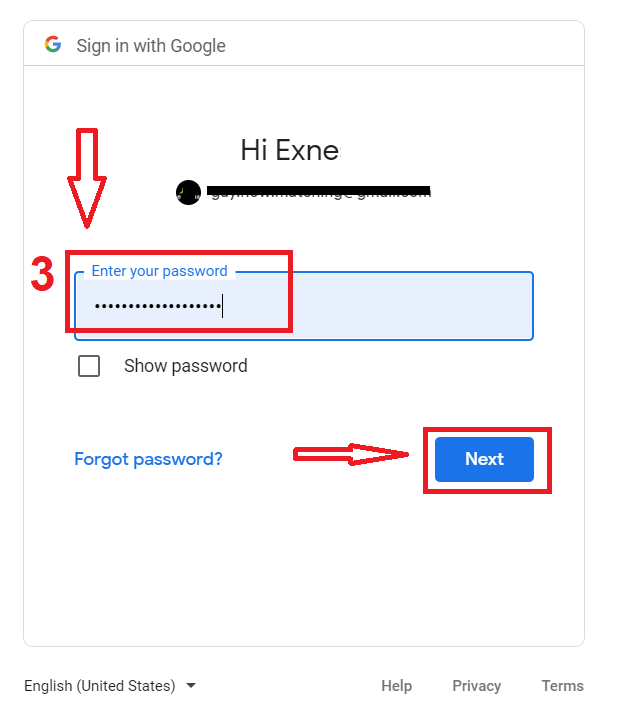
Sau đó, hãy làm theo hướng dẫn được gửi từ dịch vụ đến địa chỉ email của bạn. Bạn sẽ được đưa đến tài khoản ExpertOption cá nhân của mình.
Khôi phục mật khẩu từ tài khoản ExpertOption
Đừng lo lắng nếu bạn không thể đăng nhập vào nền tảng, bạn có thể nhập sai mật khẩu. Bạn có thể đưa ra một cái mới.Nếu bạn sử dụng phiên bản web
Để làm điều đó, hãy nhấp vào liên kết "Quên mật khẩu".
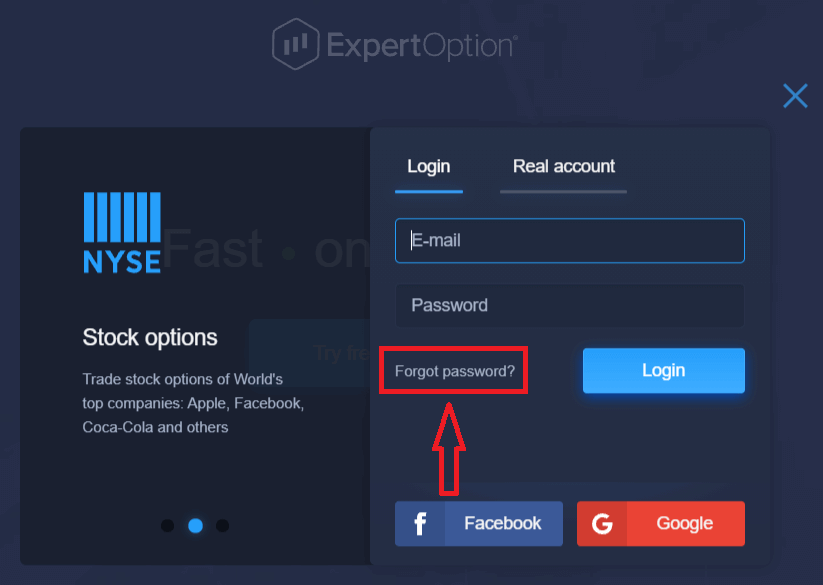
Sau đó, hệ thống sẽ mở một biểu mẫu mới nơi bạn sẽ được yêu cầu khôi phục mật khẩu cho tài khoản ExpertOption của mình. Bạn cần cung cấp cho hệ thống địa chỉ email thích hợp và nhấp vào "Đặt lại mật khẩu".
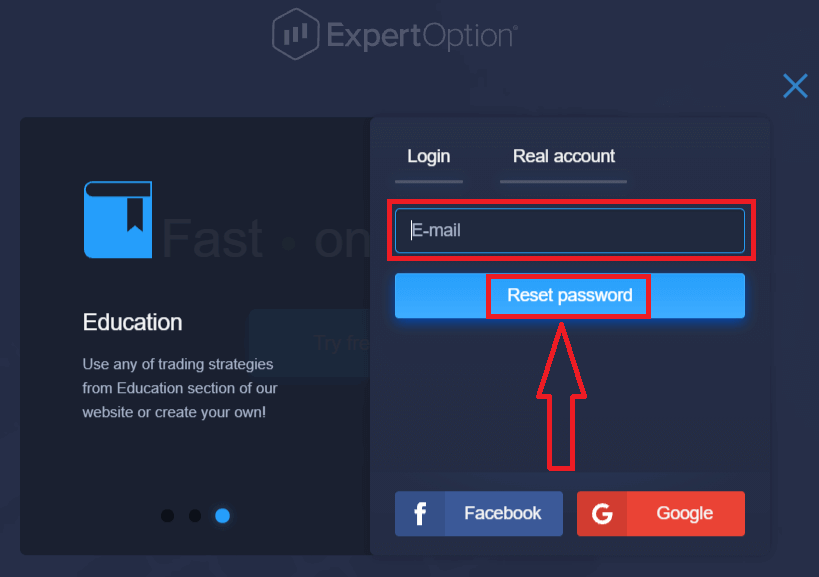
Một thông báo sẽ mở ra rằng một email đã được gửi đến địa chỉ email này để đặt lại mật khẩu.
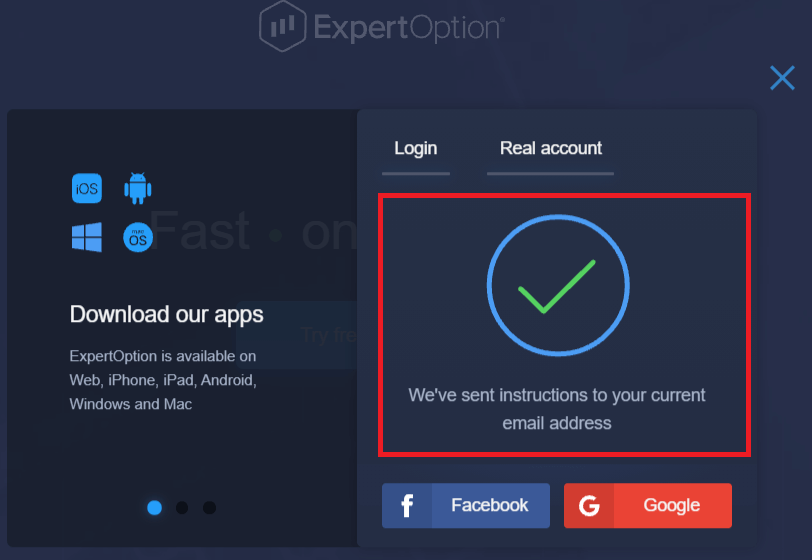
Hơn nữa trong thư trên e-mail của bạn, bạn sẽ được đề nghị thay đổi mật khẩu của mình. Nhấp vào «Đặt lại mật khẩu»
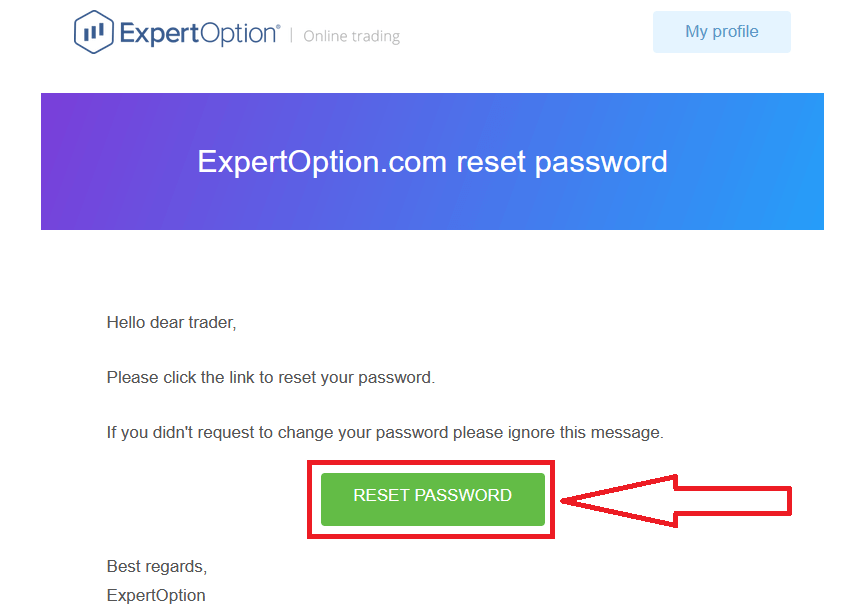
Liên kết từ email sẽ dẫn bạn đến một phần đặc biệt trên trang web ExpertOption. Nhập mật khẩu mới của bạn vào đây hai lần và nhấp vào nút "Thay đổi mật khẩu"
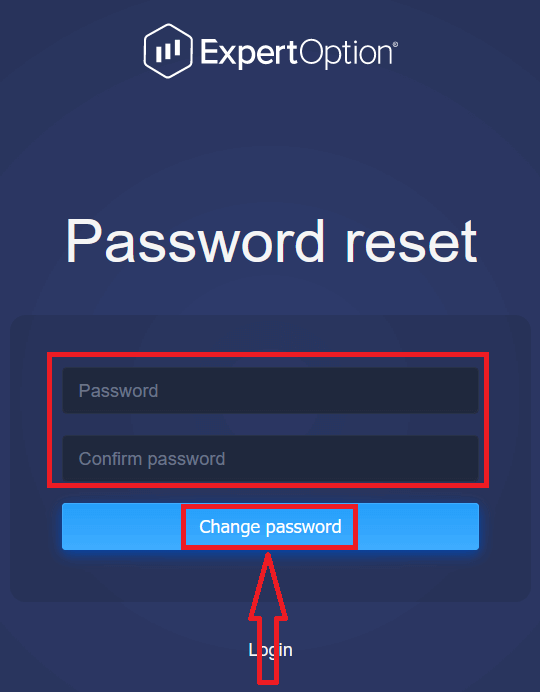
Sau khi nhập "Mật khẩu" và "Xác nhận mật khẩu". Một thông báo sẽ xuất hiện cho biết mật khẩu đã được thay đổi thành công.
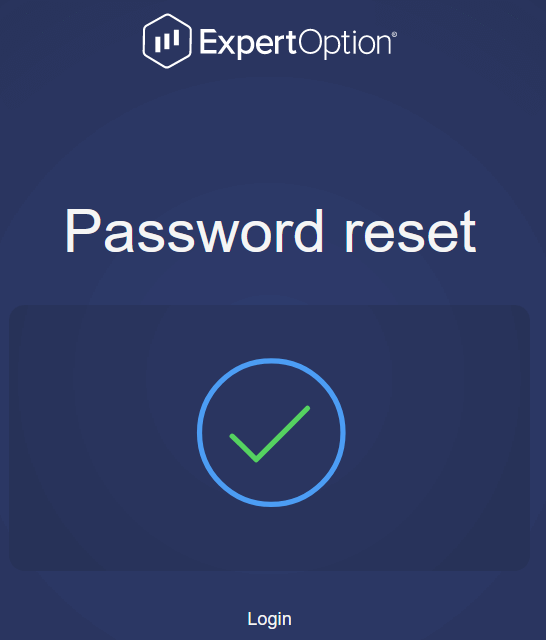
Đó là nó! Bây giờ bạn có thể đăng nhập vào nền tảng ExpertOption bằng tên người dùng và mật khẩu mới của mình.
Nếu bạn sử dụng ứng dụng di động
Để làm điều đó, hãy nhấp vào biểu tượng "Menu"
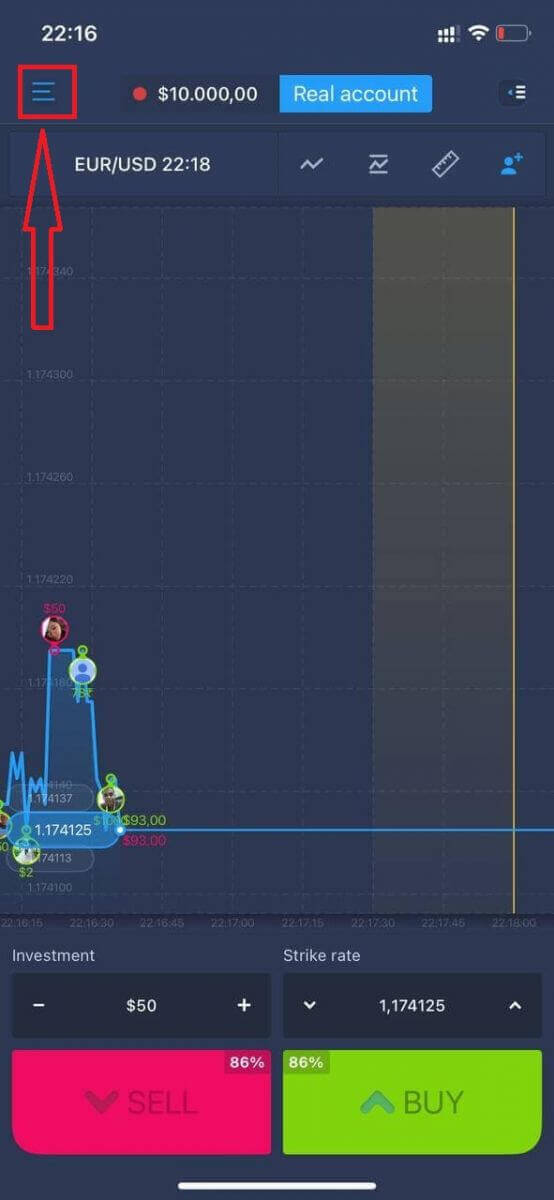
Nhấp vào "Đăng nhập"
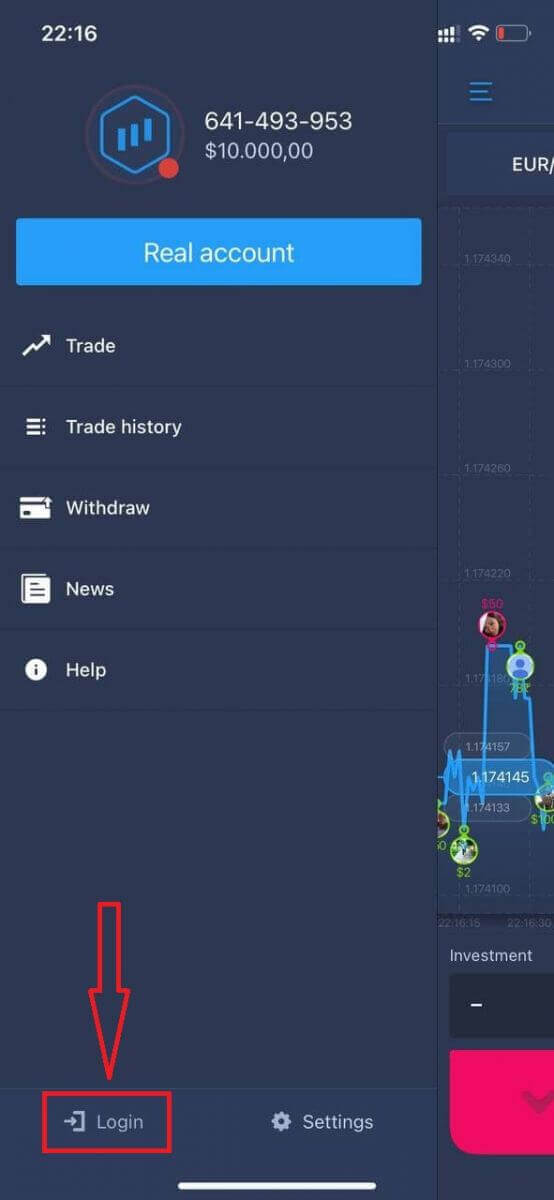
Nhấp vào liên kết "Quên mật khẩu"
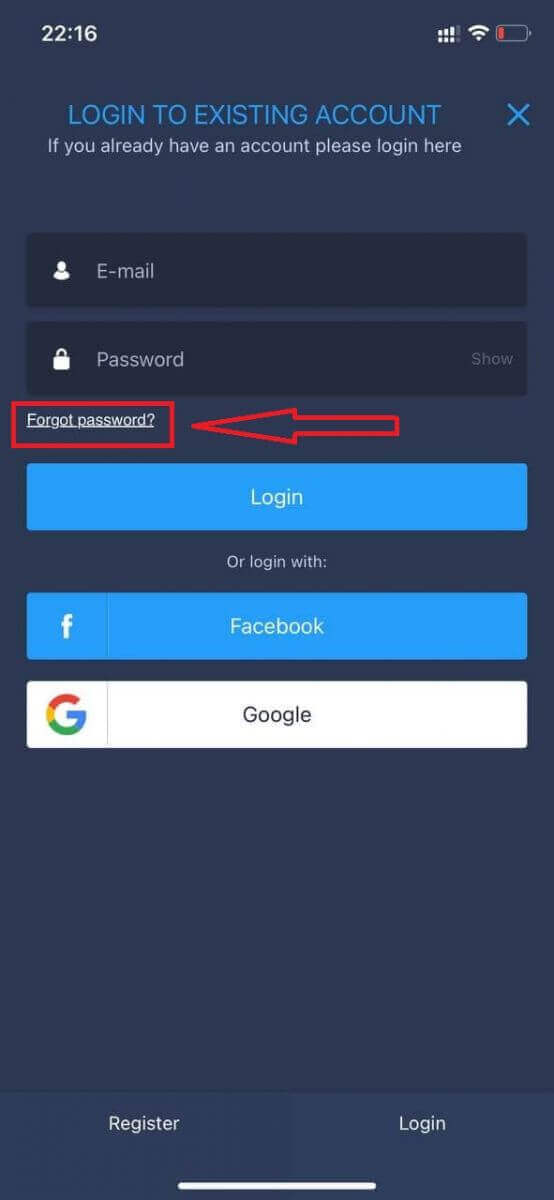
Trong cửa sổ mới, nhập email bạn đã sử dụng khi đăng ký và nhấp vào nút "Gửi". Sau đó làm các bước còn lại tương tự như web app
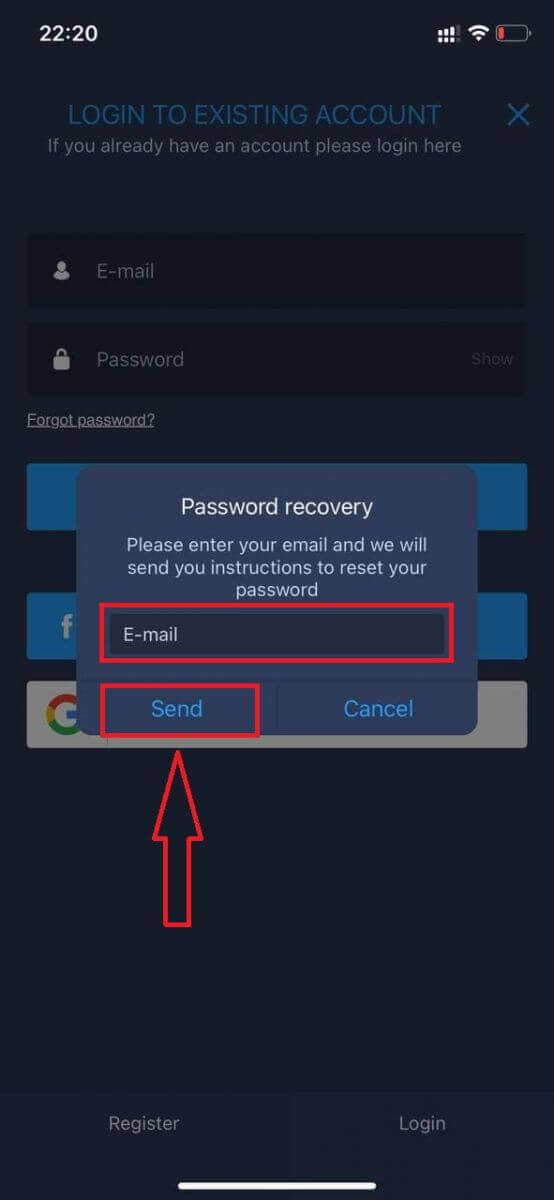
Đăng nhập vào Phiên bản web di động ExpertOption
Nếu bạn muốn giao dịch trên phiên bản web di động của nền tảng giao dịch ExpertOption, bạn có thể dễ dàng thực hiện. Ban đầu, hãy mở trình duyệt trên thiết bị di động của bạn. Sau đó, tìm kiếm “ Expertoption.com ” và truy cập trang web chính thức của nhà môi giới.
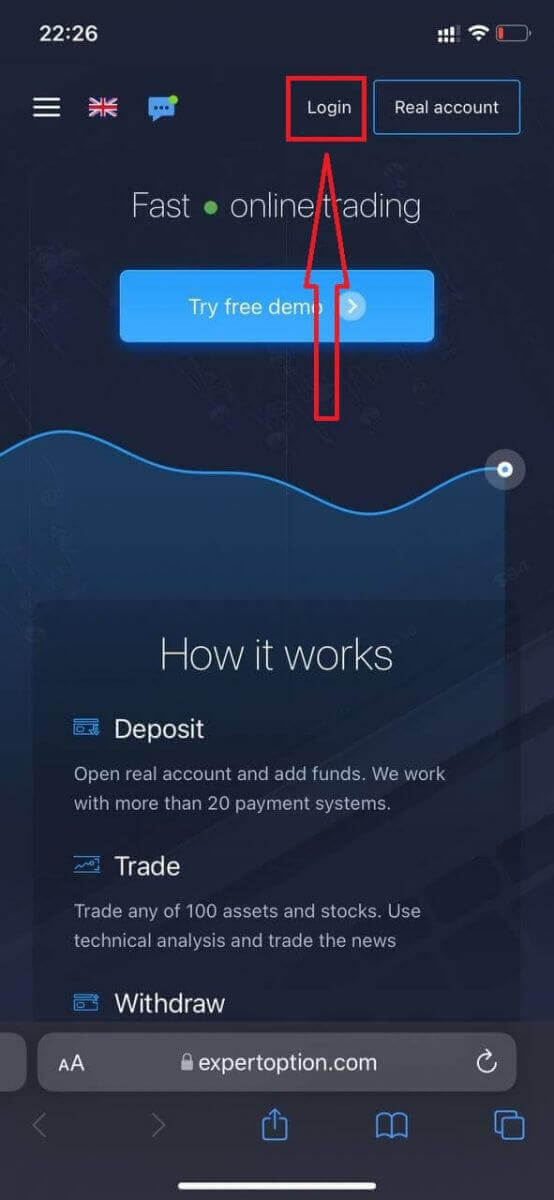
Nhập email và mật khẩu của bạn rồi nhấp vào nút “Đăng nhập”.
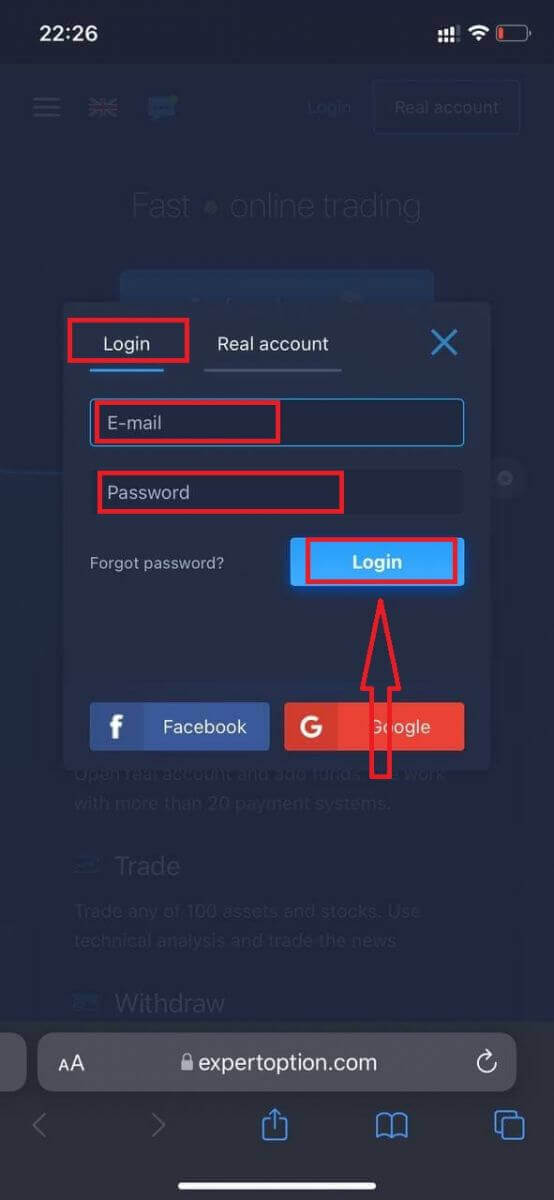
Sau khi đăng nhập thành công, bạn sẽ thấy trang Nạp tiền. Để bắt đầu giao dịch Trực tiếp, bạn phải đầu tư vào tài khoản của mình (Số tiền gửi tối thiểu là 10 USD).
Cách gửi tiền trong ExpertOption
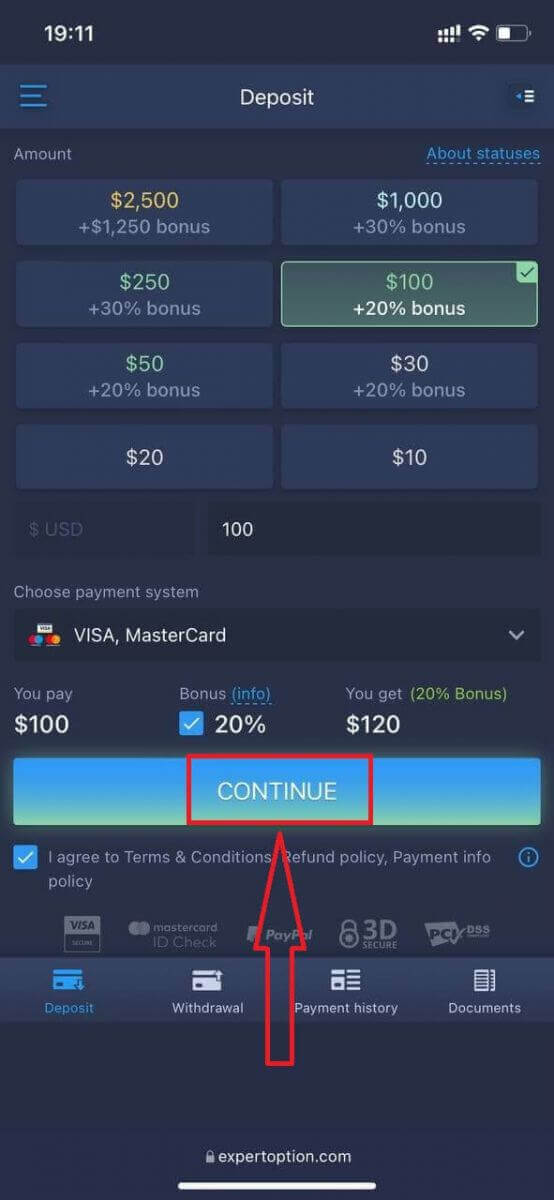
Nhập dữ liệu thẻ và nhấp vào "Thêm tiền..."
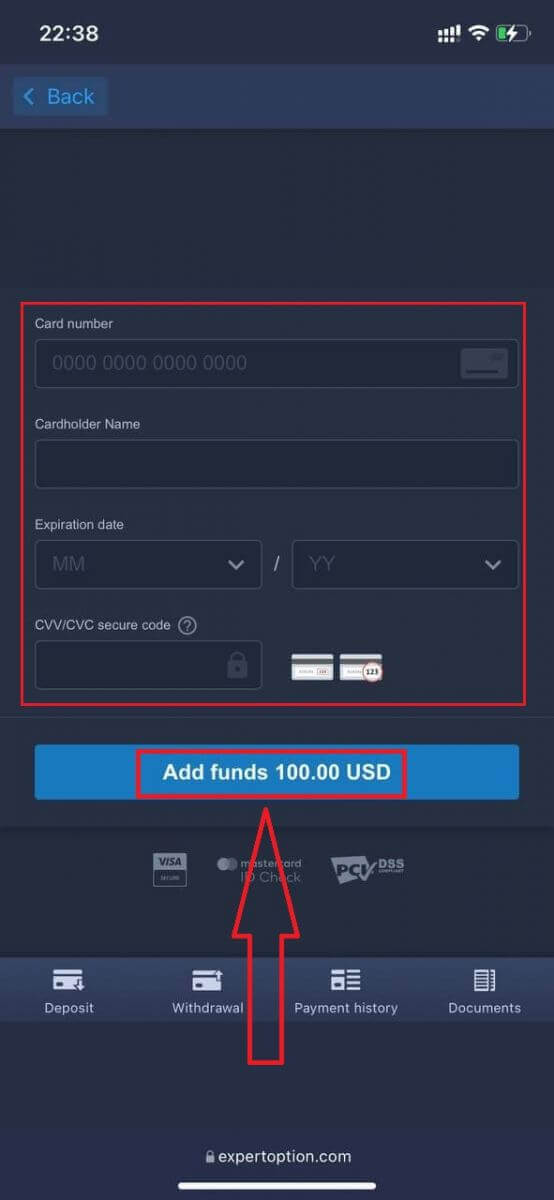
Bây giờ bạn có thể giao dịch trên tài khoản thực sau khi gửi tiền thành công.
Nếu bạn muốn sử dụng Tài khoản Demo, hãy nhấp vào biểu tượng "Menu".
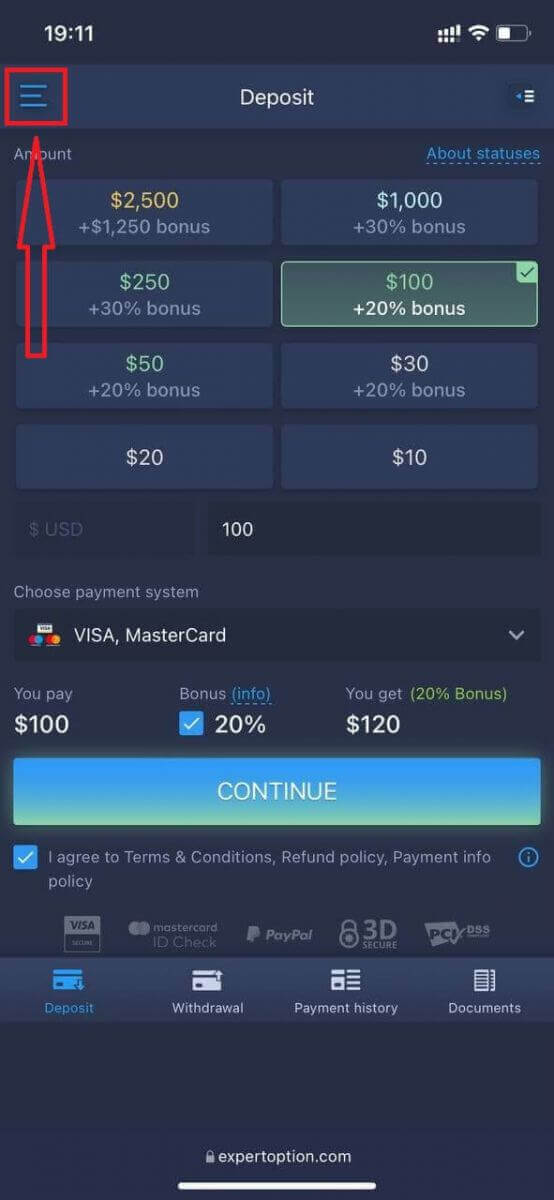
Nhấp vào "Giao dịch"
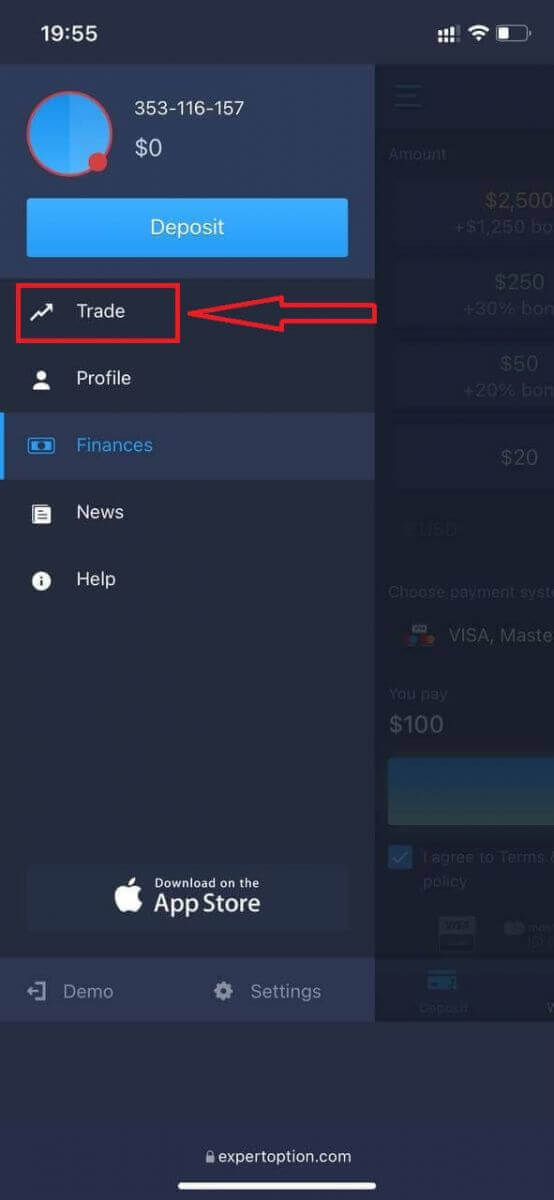
Chuyển tài khoản từ tài khoản Thực sang tài khoản Demo.
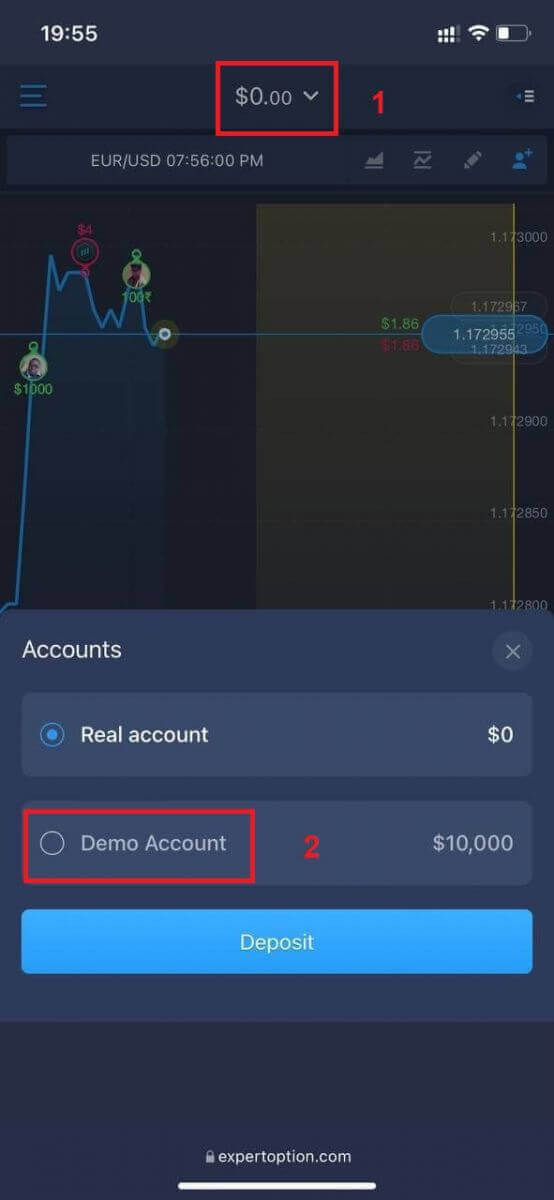
Bạn sẽ có $10,000 trong tài khoản Demo.
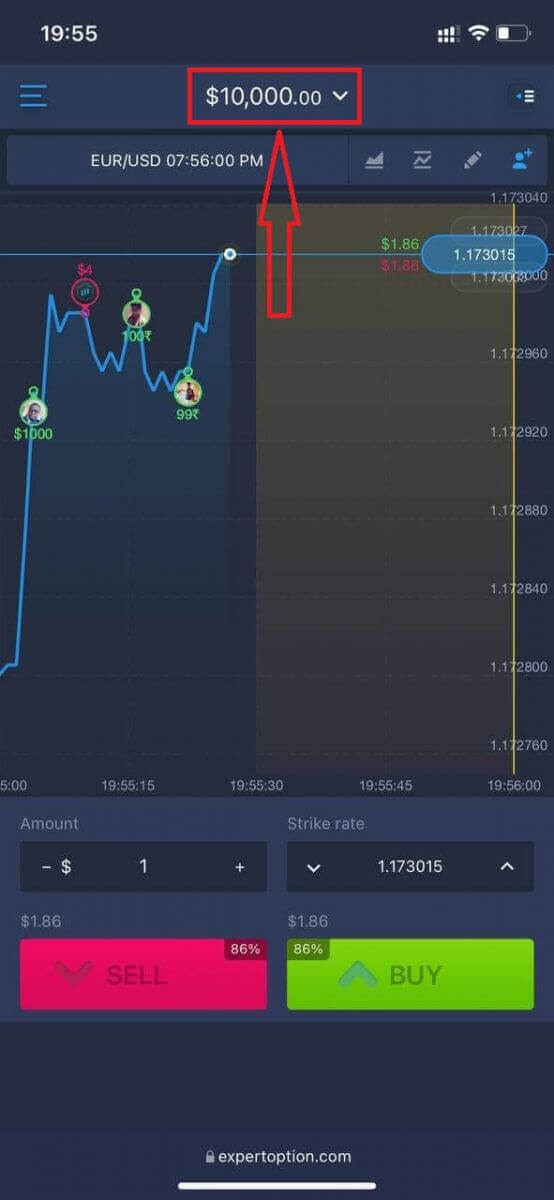
Bây giờ bạn có thể giao dịch từ phiên bản web di động của nền tảng. Phiên bản web di động của nền tảng giao dịch hoàn toàn giống với phiên bản web thông thường của nó. Do đó, sẽ không có bất kỳ vấn đề nào với giao dịch và chuyển tiền.
Làm cách nào để đăng nhập vào ứng dụng ExpertOption iOS?
Đăng nhập trên nền tảng di động iOS tương tự như đăng nhập trên ứng dụng web ExpertOption. Có thể tải xuống ứng dụng thông qua App Store trên thiết bị của bạn hoặc nhấp vào đây . Chỉ cần tìm kiếm ứng dụng “ExpertOption - Giao dịch trên thiết bị di động” và nhấp vào «NHẬN» để cài đặt nó trên iPhone hoặc iPad của bạn.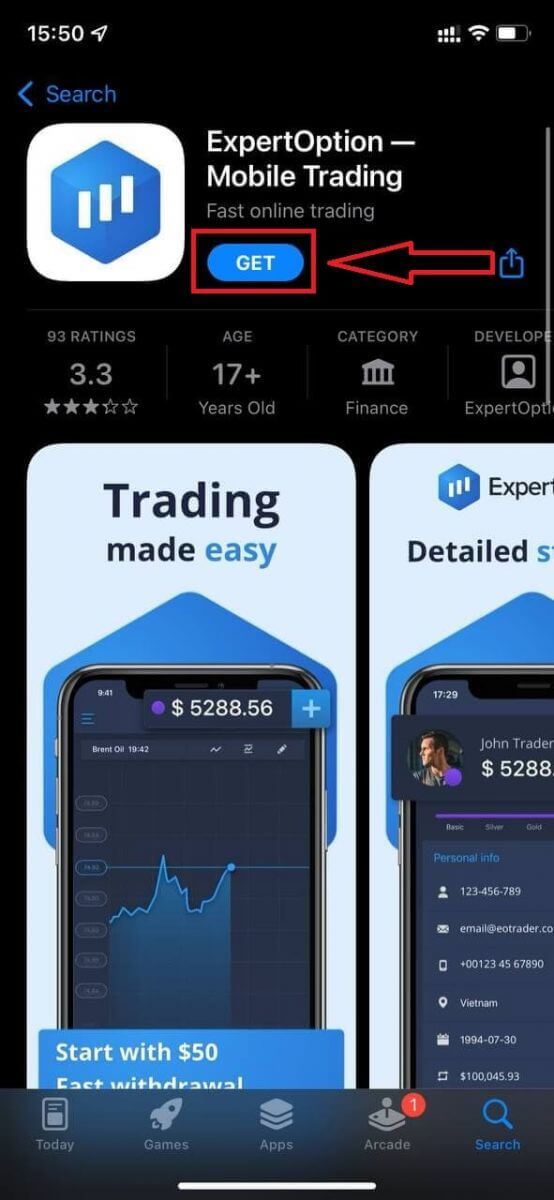
Sau khi cài đặt và khởi chạy, bạn có thể đăng nhập vào ứng dụng di động ExpertOption iOS bằng email, Facebook hoặc Google của mình. Bạn chỉ cần chọn biểu tượng "Menu".
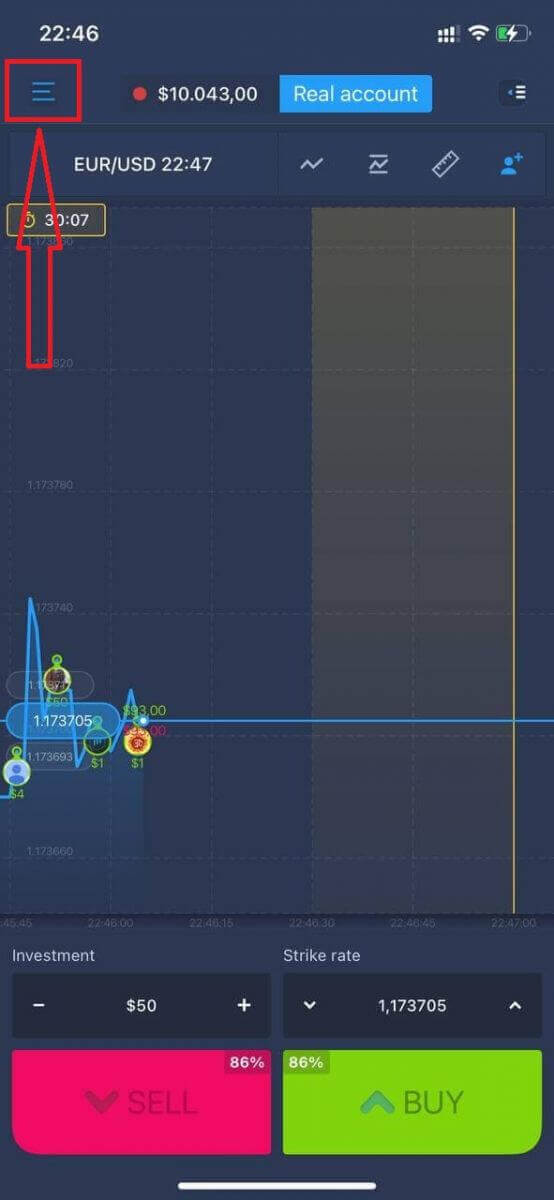
Nhấp vào "Đăng nhập"
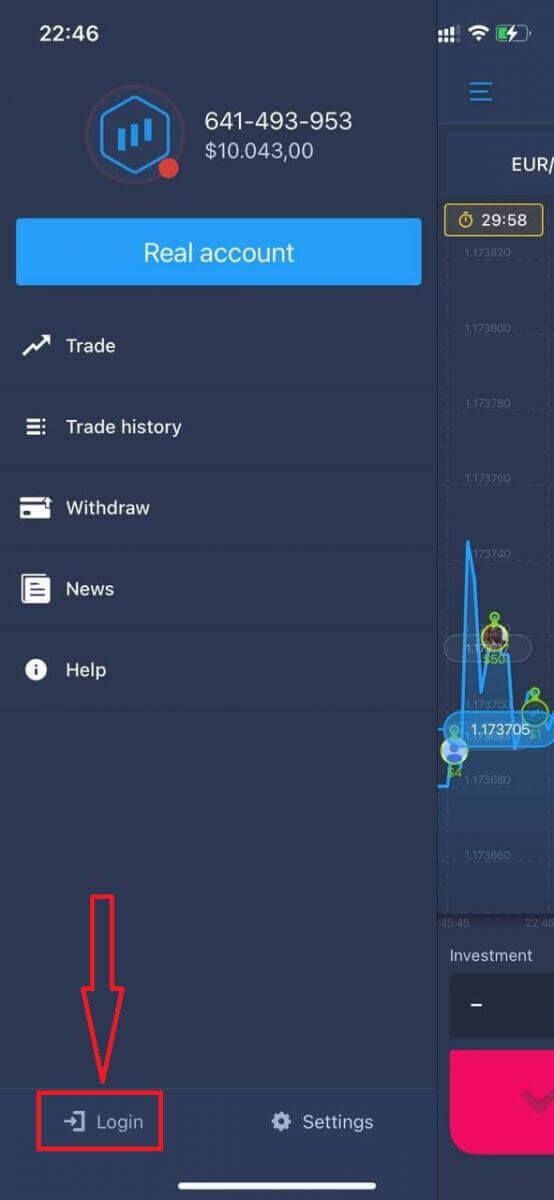
Nhập email và mật khẩu của bạn rồi nhấp vào nút “Đăng nhập”.
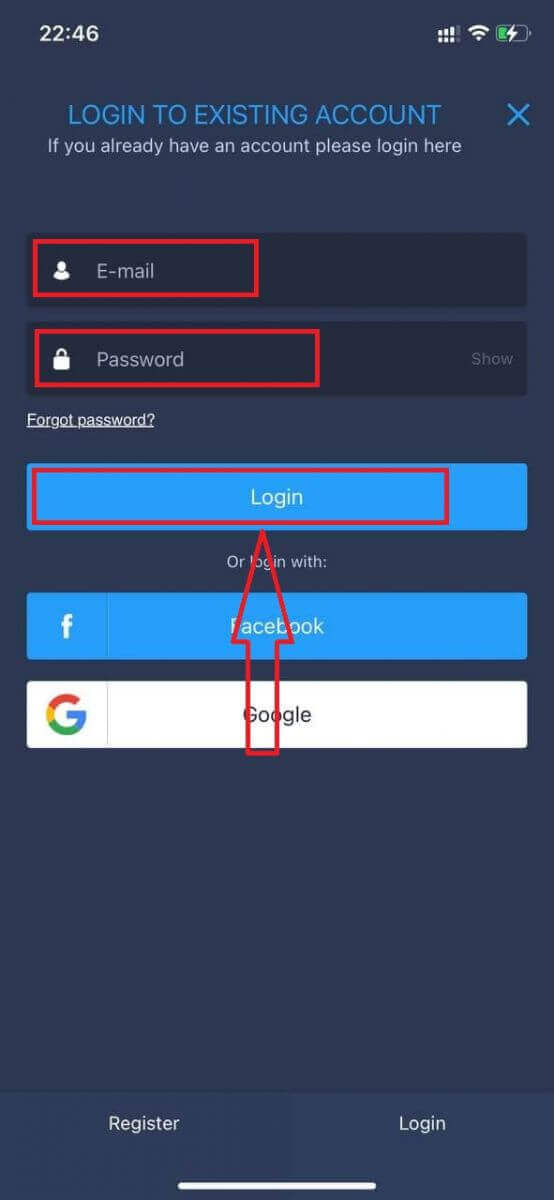
Làm cách nào để đăng nhập vào ứng dụng ExpertOption Android?
Bạn phải truy cập cửa hàng Google Play và tìm kiếm "ExpertOption - Mobile Trading" để tìm ứng dụng này hoặc nhấp vào đây .
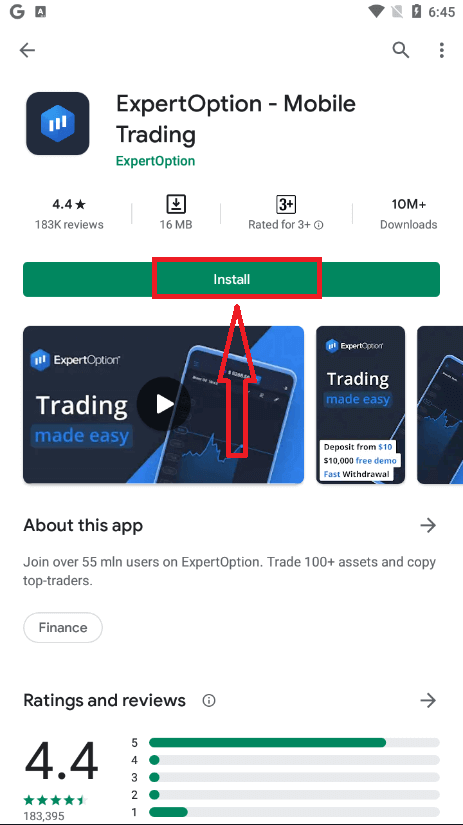
Sau khi cài đặt và khởi chạy, bạn có thể đăng nhập vào ứng dụng di động ExpertOption Android bằng tài khoản email, Facebook hoặc Google của mình.
Thực hiện các bước tương tự như trên thiết bị iOS, chọn biểu tượng "Menu".
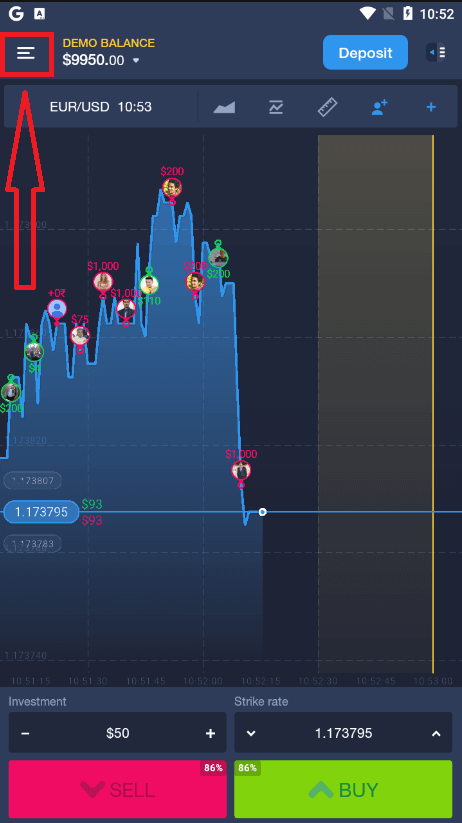
Nhấp vào "Đăng nhập"
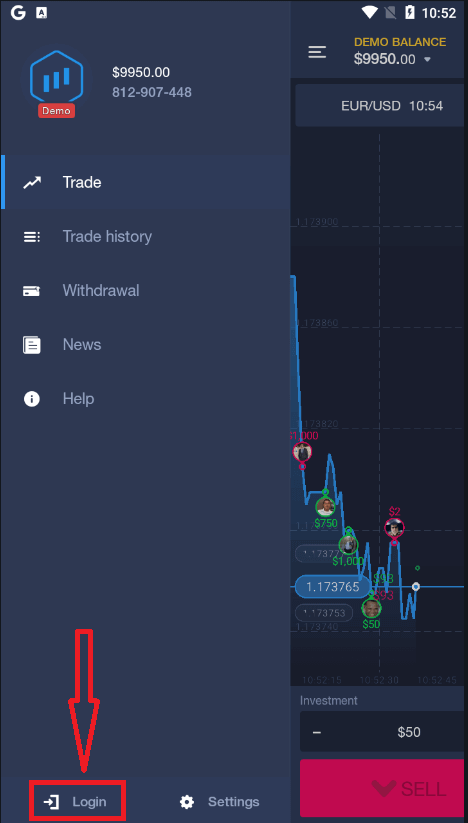
Nhập email và mật khẩu của bạn rồi nhấp vào nút “Đăng nhập”.